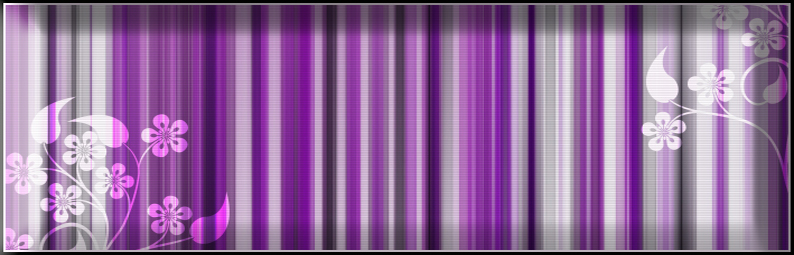مشاكل وحلول للحاسوب
صفحة 1 من اصل 1
 مشاكل وحلول للحاسوب
مشاكل وحلول للحاسوب
موضوع الدرس مشاكل وحلول
الكتاب ھذا بحر
ولكنھ بشرح مفصل بالكامل
وأحببت أن انقلھ لكم لما فیھ من الفائدة
آمل أن یستفید منھ الجمیع إذا واجھتھم مشكلھ بأجھزتھم، والحیاة مدرسھ نتعلم منھا
كل شيء
لا أطیل علیكم إلیكم ذلك :
كیف تتعامل مع جھازك عند توقفھ فجأة ؟؟
أمر طبیعي أن یحدث عطل أو خطأ فني في جھازك فتواجھك مشكلات، مثل عدم القدرة على فتح قوائم بعض البرنامج أو عدم
ظھور مؤشر الماوس، أو أن تكون الصورة الخاصة بواجھة عرض البرنامج غیر مكتملة وقد ینقصھا بعض الأزرار أو القوائم.
في معظم الأحوال یكون السبب ھو عطل في العرض على الشاشة وقد یكون السبب ھو تثبیت مكونات جدیدة مثل الماوس أو
المودم، وفى حالات أخري یكون السبب ھو تشغیل برنامجین أو أكثر تسبب تعارضا مع بعضھا. في مثل ھذه الحالات ... ماذا
تفعل؟
إعادة التحكم إلى النظام
أول خطوة یجب القیام بھا ھي إعادة السیطرة إلى النظام من جدید، حتى تستطیع حفظ ملفاتك المفتوحة وإغلاق برامجھا، تحسبا
من جدید : Windows لأي سبب قد یؤثر علیھا. اتبع الخطوات التالیة لتتمكن من التعامل مع
- انتظر عدة دقائق حتي ینتھي البرنامج من تنفیذ كافة الأوامر والعملیات التي یقوم بتنفیذھا .
فتظھر قائمة بجمیع البرامج التي Ctrl + Alt + Delete في التوقف عن العمل، اضغط Windows - لو استمر نظام التشغیل
وبھذه الطریقة تستطیع غلق End Task ثم انقر زر (Not Responding) تحت التنفیذ، انقر اسم البرنامج المتبوع بعبارة
. Windows البرنامج المسبب للمشكلة والعودة إلي نظام التشغیل
حاول حفظ الملفات المفتوحة في أي تطبیقات أخرى Ctrl + Alt +Delete - إذا لم تحصل على أي نتیجة عند الضغط على مفاتیح
مرة أخرى لتغلق Ctrl + Alt +Delete ثم أغلقھا حتى لا تفقد المستندات المفتوحة أو التعدیلات التي تمت علیھا. ثم اضغط
البرنامج الذي یحتوي على المشكلة .
مرة أخرى . Ctrl + Alt + Delete أو انقر Shut Down ثم انقر زر Alt + Delete + Ctrl - لو استمر توقف النظام اضغط
الموجود فى Reset مرة أخرى، فإذا لم ینجح ھذا الإجراء. اضغط على مفتاح Windows - ھذا الأمر یؤدي إلي إعادة تشغیل
جھازك لیقوم بنفس النتیجة.
بوضع ملفات مؤقتة Windows - في بعض الحالات، خاصة في حالة إغلاق الجھاز اضطراریا نتیجة وجود مشكلة، یقوم
ھذه الملفات تسبب غلق النظام في المستقبل. لذلك یفضل بعد Hard Drive على مشغل الأقراص الصلبة Temporary Files
3
عادة بتشغیل ھذا البرنامج Windows لإزالة ھذه الملفات ویقوم نظام التشغیل Scan Disk إعادة تشغیل الجھاز تشغیل برنامج
تلقائیا عند تشغیل الكمبیوتر بعد أي عملیة إغلاق اضطراري .
الحلول السریعة
عندما لا تجد الوقت لتفحص المشكلة الناتجة عن توقف الجھاز فجأة بسبب عمل أحد البرامج والبحث عن الحل المناسب لھا، أو
كنت ترید العمل بسرعة دون أن تتعطل بسبب ھذه المشكلة، حاول تجربة أحد الحلول السریعة الآتیة :
-1 أعد تثبیت البرنامج :-
ثم احذف البرنامج الذى سبب لك المشكلة السابقة ثم أعد تثبیتھ Remove Programs / Add افتح Control Panel من نافذة
مرة أخرى .
-2 شغل البرنامج فقط :- أغلق جمیع البرامج التي تعمل فى آن واحد فھى قد تسبب تضاربا أو تعارضا مع بعضھا البعض، في ھذه
الحالة یمكنك العمل على برنامج واحد منھا بعد إغلاق البرامج التي تسبب تعارضا مع ھذا البرنامج .
قد یسبب تعارضا مع بعض التطبیقات . Antivirus -3 اغلق أي برنامج یعمل في الخلفیة :- لاحظ أن برامج مضاد الفیروسات
-: Active Desktop -4 اغلق
Active Desktop ولتعطیل . Active Desktop بعض البرامج وخصوصا برامج الألعاب تسبب مشاكل في العمل عند تنشیط
View ثم نشط التبویب *** واجعل الخیار Properties انقر بزر الماوس الأیمن على أي مكان خال من سطح المكتب، ثم اختر
. OK غیر محدد ثم انقر *** Desktop as a My Active
قم بإغلاقھ وذلك عن طریق النقر بزر الماوس Screen Saver إذا كنت تستخدم -: Saver Screen -5 اغلق أي حافظة للشاشة
Screen Saver من القائمة المختصرة ثم تنشیط التبویب Properties الأیمن على أى مكان خال من سطح المكتب ثم اختیار
.Screen Saver من قائمة None واختیار
-6 حل مشكلات البرامج عند حدوث أي عطل فیھا :- قد یظھر لك البرنامج رسالة یخبرك فیھا بوجود مشكلة ما في البرنامج،
ولكن في بعض الأحیان ھناك برامج لا تظھر ھذه الرسائل، لھذا یصعب تحدید وتفسیر المشكلة ونوضح لك الآن أسباب حدوث
معظم ھذه المشكلات :-
تأثیر الذاكرة على مشكلات البرامج
قد یكون أحد أسباب المشاكل الحادثة للبرامج أو التطبیقات أن مساحة الذاكرة المتاحة على الكمبیوتر غیر كافیة لتشغیل البرنامج،
لذلك یجب علیك قبل القیام بأي عمل آخر أن تتأكد من المساحة المتاحة لتشغیل ھذا البرنامج، وذلك باتباع الآتي :
بالقرب من أسفل Ram تظھر مساحة الذاكرة شریحة My Computer أثناء النقر المزدوج على Alt -1 اضغط على مفتاح
لو أن الكمبیوتر یحتوي على ذاكرة أقل یجب MB المربع الحواري. یجب أن یحتوي جھازك على ذاكرة مقدارھا على الأقل 32
4
المتاح على جھازك وھي تعرض في أعلى المربع Ram الذى یعرض أیضا حجم الذاكرة Performance -2 نشط التبویب
الحواري.
وبرغم أن البیانات التي تعبر عن حجم الذاكرة Hard disk تظھر لك المساحة المتاحة داخل مربع Virtual Memory -3 انقر زر
. Virtual Memory لتستخدمھا ك Windows رمادیة إلا أنھا توضح المساحة المتاحة ل Virtual Memory الإفتراضیة أو
-4 اجمع الرقمین معا لتحصل على مساحة الذاكرة الكلیة المتاحة على جھازك. بعض البرامج یحدث لھا مشاكل إذا قلت مساحة
. MB عن 32 RAM الذاكرة
وإذا قلت عن ھذا الحد احذف بعض الملفات Virtual Memory من الذاكرة MB -5 لابد أن یحتوي جھازك على الأقل على 30
من قرصك الصلب لتتیح لویندوز مساحة كافیة لعمل أكبر مساحة ممكنة من الذاكرة التحلیلیة .
مراجعة مصادر النظام
بنفسھ باستخدام المساحة الخالیة على القرص الصلب، فإنھ یضع Virtual یستطیع إنشاء الذاكرة التخیلیة Windows برغم أن
تستخدم لبعض الأعمال مثل إظھار البیانات والمربعات Resources مجموعات من الذاكرة بجانب بعضھا في شكل بلوكات تسمي
بحجز الذاكرة لثلاثة مصادر ھي : Windows الحواریة. ویقوم
-1 النظام: لتتمكن من متابعة البرامج أثناء تنفیذھا .
-2 العمیل: لاستخدام المربعات الحواریة.
لاستخدام الرسوم . : GDI-3
ورغم أن جھازك قد یحتوي على حجم إضافى من الذاكرة المتاحة إلا أن امتلاء واحد من ھذه المصادر الثلاثة یسبب لھ مشاكل
Resource Meter استخدم (System Resource) كتلك التي تحدث في حالة عدم وجود ذاكرة إضافیة. ولمشاھدة مصادر النظام
یجب تثبیتھ على الجھاز باستخدام System Tools موجودا على جھازك أو لم یظھر ضمن قائمة Resource Meter . إذا لم یكن
بعد ذلك أتبع الخطوات التالیة : Windows Setup ثم Add/Remove من الرمز Control Panal لوحة التحكم
. Resource Meter ثم انقر System Tools ثم Accessories ثم Programs ثم Start -1 افتح القائمة
ویوضح أیضا أنھ یقوم (Resource Meter) مشتملا على مصادر النظام Resource Meter -2 یظھر مربع حواري بعنوان
. Ok بضبطھا، ثم انقر زر
الذى Resource Meter انقره بزر الماوس الأیمن ثم اختر task bar في شریط المھام Resource Meter -3 یظھر رمز
.G.D.I و User و Available System وھي Resource یعرض ثلاثة أنواع من المصادر
-4 إذا رأیت أن مصادر النظام في أي مجموعة من المجموعات الثلاث تعمل ببطء في جھازك فاغلق جمیع البرامج واخرج من
العمل Windows لان ھذا الإجراء من شأنھ یفرغ الذاكرة من كل ما فیھا من برامج وبیانات، وبالتالي یبدأ ، Windows
مرة ثانیة بعد System Resource باستخدام ذاكرة خالیة. لكي تتأكد ھل ھذا الإجراء أدي إلي تحسین العمل أم لا، أعد تشغیل
5
. Windows لتري كمیة المصادر التي یستخدمھا Windows إعادة تشغیل
Readme البحث عن الحل داخل ملف
ولكنك ما زلت تواجھ بعض المشاكل في برنامج معین. فإن ،Resources -1 لو أن جھازك بھ حجم كاف من الذاكرة والمصادر
سبب المشكلة ھو إما عیب في تصمیم البرنامج أو خطأ في البرمجة. ولكي تستطیع تحدید سبب المشكلة، لابد من الرجوع إلي
التعلیمات التي وضعھا مصمم البرنامج، لأن ھذا الأمر صعب جدا أو شاق على أي شخص غیر الذي قام بتصمیمھ. معظم البرامج
وھو یحتوي على معلومات عن المشكلات التي تحدث للبرنامج والحلول الممكنة لھا. یوجد ھذا README یأتي معھا ملف اسمھ
الموجود علیھا البرنامج . CD الملف غالبا في المجلد الذي قمت بتثبیت البرنامج علیھ أو على الاسطوانة
_________________
********************************
*********************
وھو یخزن دائما على Computer My أو بواسطة Files or Folders ثم Find ثم Start ابحث عن ھذا الملف باستخدام قائمة
انقر اسم الملف نقرا مزدوجا لتفتح ھذا الملف . . TXT أو . Doc أنھ مستند بامتداد
Ground Back منع البرامج من العمل فى الخلفیة
التي تعمل بشكل تلقائي عند تشغیل البرنامج وتظل تعمل (Utilities) عند تثبیت البرامج ربما یأتي معھا بعض البرامج المساعدة
TSR في بعض الحالات یظھر لبرنامج Terminate and Stay Resident وھي اختصار TSRs في الخلفیة. ھذه البرامج تسمي
رمز في شریط المھام، لذلك یمكنك إنھاء البرنامج بسھولة. ولكن في حالات أخري لا یمكنك معرفة ما إذا كان ھناك برنامج یعمل
في الخلفیة أم لا .
قم باستبعاد . System Configuration Utility من تحمیلھا باستخدام Windows مشكلة یمكنك منع TSR إذا سببت لك برامج
من العمل اتبع الآتي : TSR واحدا بعد الآخر حتي تحدد أیا منھم یسبب المشكلة. ولمنع برامج TSR برامج
تظھر لك نافذة information System ثم انقر System Tools ثم Accessories ثم Programs ثم Start -1 افتح القائمة
.System Information
. Start Up ثم نشط التبویب System Configuration Utility ثم انقر Tools -2 افتح قائمة
-3 انقر علي المربع الموجود بجوار أي برنامج ترید استبعاده في بدایة التشغیل. سیتم حذف العلامة الموجودة بجواره، ثم
. Ok انقر
. Restart وأعد تشغیل الجھاز Windows -4 اخرج من كافة البرامج ثم اغلق
انزال التحدیثات وتثبیت الحلول من الویب :-
نظرا للمنافسة الشدیدة بین الشركات المنتجة للبرامج، فإن ھذه الشركات غالبا ما تطرح برامجھا في الأسواق قبل الاختبارات
لكن تطرح الشركات البرامج (BetaVersions) النھائیة التي تعتمد غالبا علي أراء العملاء الذین یستخدمون النسخ التجریبیة
اعتمادا على أنھا ستقوم بتحدیثھا أو بحل المشكلات التي لم تظھر حتى تاریخ طرحھا في المستقبل.
6
الحلول التي قمت بإنزالھا من الإنترنت .
التعامل مع رسائل الخطأ
یصدر رسائل للمستخدمین في حالة حدوث تضارب أو مشاكل في أحد البرامج Windows من حسن حظ مستخدمي الكمبیوتر أن
المثبتة على الجھاز، وھذه الرسائل تحدد لك سبب المشكلة وتساعدك أیضا على حلھا. ورسائل الأعطال یمكن أن تكون في إحدى
الصور الآتیة :
- رسائل أعطال صوتیة
POST beep codes
- رسائل أعطال مرئیة
Display - Screen messages
- رسائل أعطال رقمیة
Hexadecimal numeric codes
رسائل الأعطال الصوتیة
التي تحدد الجزء العاطل، أما في حالة عدم وجود أي عطل فستسمع إشارة beeps ھذه الرسائل یعبر عنھا بعدد من النغمات
صوتیة قصیرة. وشفرات الأعطال عبارة عن تولیفة من النغمات القصیرة والطویلة. واختلاف التولیفة من جھاز لآخر یعتمد على
الموجود في الكمبیوتر . BIOS اختلاف نوع
رسائل الأعطال المرئیة
تعني أنھ تم اختبار 640 كیلو بایت من الذاكرة KB OK وھي رسائل تبین الأرقام فیھا حجم الذاكرة التي تم اختبارھا، فمثلا 64
KB OK التقلیدیة والإضافیة وإذا كانت نتیجة الاختبار عدم وجود أي أعطال، یتم الاعلان عن نجاح الاختبار فمثلا الرسالة التالیة
ویتم ذلك فقط عند استخدام مشغل الذاكرة POST 32768 تعني أن جھاز سعة ذاكرتھ 32 میجا بایت تم اختبارھا بنجاح أثناء ال
الذي یقوم بعمل توصیف للذاكرة الإضافیة على أنھا ممتدة، مما یؤدي إلي اختبارھا وإضافة قیمتھا EMM386.EXE الممتدة مثل
إلي باقي الذاكرة. أما في حالة عدم استكمال الاختبار وظھور رسالة تشتمل على سعة للذاكرة أقل من المتوقع، فھذا دلیل على أن
0 Disk- ھناك عطلا وسیكون سببا في ظھور رسالة خطأ على الشاشة في صورة شفرة عددیة تتكون من عدة أرقام مثل : 1790
وفیما یلي نوضح أشھر أنواع رسائل الأعطال التي تظھر على الشاشة وكیفیة التعامل مع الأخطاء التي تنتج عنھا ھذه error
الرسائل .
أخطاء الحمایة العامة
7
قد خصصھا لأحد التطبیقات الأخرى، أو خصصھا لأحد Windows ویكون نظام التشغیل Ram التطبیقات لجزء من الذاكرة
الأجھزة الأخرى. في معظم الحالات یتم علاج ھذه الرسالة من خلال غلق البرنامج أو التطبیق الذي سبب ھذه الرسالة ثم إعادة
تشغیلھ مرة أخري. أما إذا استمرت ھذه المشكلة فتأكد من الآتي :
غیر كافیة، فإن ھذا یشجع بعض البرامج على Resources System - مصادر النظام المتاحة:عندما تكون مصادر النظام
استخدام المساحة المخصصة لبرامج أخري مما قد ینتج عنھ تضارب في العمل. إذا حدث ذلك حاول تشغیل عدد أقل من البرامج أو
قم بإضافة ذاكرة جدیدة أو احذف بعض المساحات من القرص الصلب .
الموجودة بجھازك . Hardware الخاص بأي جھاز : تأكد أنك تستخدم أحدث المشغلات للمكونات الصلبة Driver - المشغل
أو في الذاكرة RAM - عدم وجود بیانات : ویحدث ھذا الخطأ عندما یطلب البرنامج بیانات محددة وھذه البیانات غیر موجودة في
في معظم الحالات لا تسبب ھذه الحالة خطأ لأن الكمبیوتر یقوم باستدعاء ھذه البیانات من . Virtual Memory الإفتراضیة
Invalid الأقراص ثم یضعھا في الذاكرة، ولكن إذا لم یجد الكمبیوتر ھذه البیانات في أي مكان على القرص یحدث خطأ یسمى
لذلك یجب علیك التأكد من الملاحظات الآتیة : Page Fault
أو MB ذات سعة 32 RAM إذا قلت كمیة الذاكرة فلن یعمل جھازك بكفاءة، لو أن جھازك یحتوي على : RAM -1 صغر حجم
. MB أقل، یفضل تغییرھا بواحدة أكبر سعتھا 64
كذاكرة افتراضیة، حاول مسح بعض Hard Disk القرص الصلب Windows -2 انخفاض مساحة قرص التخزین : فعادة یستخدم
الملفات من القرص لزیادة المساحة الفارغة .
Virtual ربما یسبب أحد البرامج المثبتة على جھازك تلفا لبعض البیانات الموجودة على :Virtual Memory -3 أعطال
وأعد تشغیلھ مرة أخرى. إذا استمرت المشكلة فإن Windows ویجعلھا غیر قابلة للاستخدام، إذا حدث ذلك أغلق Memory
سببھا ھو قلة المساحة التخزینیة .
-4 أخطاء مشاركة البیانات: ویحدث ھذا نتیجة محاولة استخدام أحد البرامج أو التطبیقات لبیانات معینة وفي نفس الوقت تكون
ھذه البیانات محل استخدام أو تعدیل من قبل برنامج آخر .
Insufficient Memory رسائل عدم كفایة الذاكرة
وتظھر عند تشغیل أكثر من برنامج ویكون جھازك یحتوي على ذاكرة لا تتسع لتخزین المستندات الخاصة بھذه البرامج أو فتحھا.
ولو استمرت المشكلة ابحث عن حلین : Windows في معظم الحالات یجب علیك إنھاء ھذه البرامج ثم إعادة تشغیل
فإنھا كافیة لتشغیل عدة برامج أو تطبیقات في وقت واحد، في ھذه الحالة MB تقدر ب 64 RAM -1 إذا كان جھازك یحتوي على
حاول إزالة بعض الملفات غیر الضروریة من على جھازك وذلك لزیادة المساحة الخالیة على القرص الصلب .
. MB الموجودة على جھازك إلي 128 RAM فحاول زیادة RAM -2 إذا كانت التطبیقات التي تستخدمھا تحتاج إلي ذاكرة كبیرة
Fatal Exception Error رسالة
أعد تشغیل Windows تظھر ھذه الرسالة دائما على شاشة زرقاء نتیجة لمشكلة معقدة
8
لو حدثت Safe Mode بعد أول صفارة یصدرھا الجھاز ثم أختر f وذلك بضغط مفتاح 8 Safe Mode في نظام Windows
البرنامج. كما تظھر ھذه الرسالة عند تثبیت برنامج جدید وھى توضح ما Windows مشكلة أثناء تشغیل أحد البرامج سوف یغلق
الذي یسبب المشكلة. لإعادة التحكم إلى النظام، أعد تثبیت البرنامج أو المشغل الخاص بالجھاز الجدید،أو قم بالاتصال بالدعم الفني
للشركة الصانعة للسؤال عما یجب عملھ لإزالة ھذا التعارض .
Mmsystem.dll أو Rundll رسالة خطأ 32
أصابھ تلف أو لا یشتمل System.ini إذا كان ملف GPF رسالة خطأ من نوع Rundll و 32 Mmsystem.dll تحدث كل من
System ثم افتح ملف Notepad وإذا استمرت المشكلة شغل أي برنامج للنصوص مثل Divers = mmSystem على سطر
ضع المؤشر عند آخر سطر Drivers = mmSystem.dll ثم من داخل الملف إذا لم تجد السطر (c:windows) من مجلد .ini
.Windows وأعد تشغیل System.ini ثم احفظ ملف mmSystem.Dll = Drivers ثم اكتب Enter ثم اضغط
رسائل الأعطال الرقمیة
بإرسال شفرات الاختبار إلي عنوان خاص في منفذ المدخلات والمخرجات یمكن BIOS عند بدایة اختبار ال BIOS یقوم برنامج
قراءتھ فقط بواسطة كارت موائم خاص یركب في أحد فتحات الجھاز ویستخدم ھذا الكارت عادة في المصانع بدون الحاجة إلي
لتبین Flash وفي حالة وجود أعطال تومض ھذه اللمبات hexadecimal شاشة حیث أنھ مزود بلمبات بیان تمثل أرقاما بنظام
الجزء العاطل. أما في حالة عدم وجود أعطال فإن ھذه اللمبات لا تضاء
*******************************
*************************
أعظم مشاكل الكمبیوتر وحلھا
##الأستفسار رقم ( 1
و عندما یحاول ھذا ، (windows XP professional) ________________و المشكلة ھى أنھ أذا كان شخص یستخدم
الشخص أن یغلق الجھاز فیجد أن الویندوز ترفض بأن تغلق الجھاز . و المشكلة ھنا ھى أن الجھاز لا یغلق و لكن یعید التشغیل
من جدید أوتوماتیكیاً ...
طبعاً ھذه المشكلة كانت شائعة و لا زالت شائعة بین مستخدمى الكمبیوتر . قبل أن أخبركم بحل ھذه المشكلة فیجب فى البدایة أن
أذكر ( الأسباب أو المصادر التى أدت بدورھا الى حدوث ھذه المشكلة ) ، و ھذه المصادر ھى :
. (Rcovery Settings) -1
و سأشرح المصادر السابقة التى أدت الى حدوث المشكلة ...
: (Settings Rcovery) -1
و ھذه العبارة السابقة تعتبر أحد الأسباب التى تؤدى الى عملیة (أعادة التشغیل من جدید أوتوماتیكیاً) و السبب فى ذلك ھو أن
الویندوز توجد فیھا خاصیة و التى تقول بأنھ أذا حدثت أى مشكلة فى الویندوز فیجب أن یقوم بأعادة تشغیل الجھاز أوتوماتیكیاً ،
و لكى تحل ھذه المشكلة قم بعمل الخطوات التالیة ... ، (fatal error exception) و ھذه المشكلة تعرف باسم
. (properties) اضغط على ، (my computer) - أعمل كلیك یمین على أیقونة
. (advanced) - ثم اضغط على قائمة
و عندما تضغط علیھ . (setting) و ستجد تحتھا زر یسمى (startup and recovery) - و تحت ھذه القائمة ستجد العبارة
و بجانبھا مربع صغیر بداخلھ (علامة صح) ، و عندما (automatically restart) - ستفتح لك شاشة و فیھا ستجد العبارة
قم بعمل أعادة تشغیل للویندوز و ستجد بعدھا كل شئ على ما یرام . ... (ok) تزیل ھذه العلامة و تضغط على الزر
9
و ھى ما یطلق علیھا العرب باسم (شاشة الصیطب) أو (BIOS) -2 أیضاً یوجد سببین الى حدوث أعادة تشغیل ، و ھما ال
(الشاشة الزرقاء) و المشكة ھنا أنھ أذا قمت بتغییر أى عملیة فیھا بدون أیة معرفة فأنھا تؤدى الى حدوث المشكلة التى نتحدث
عنھا ....
-3 أما المشكلة الثالثة التى تؤدى الى حدوث أعادة تشغیل بالأضافة الى أنھا لا تمكنك من فتح الویندوز أساساً ، و ھى لنفرض أنك
قمت بتنصیب برنامج ما و طلب منك ھذا البرنامج فى نھایة عملیة التنصیب بأن تقوم بعمل أعادة تشغیل للویندوز و بدل ما تقوم
بعمل أعادة تشغیل للویندوز و لكنك قمت بتنصیب برنامج آخر ... و ھذا ما یؤدى الى حدوث الكارثة مع الأسف .
__________________________
-: (Boot-Sector) ## فیروسات ال
________________________
لكن قبلھا یجب أن أشرح .. (boot-sector) فى ھذه النقطة سأشرح لكم طریقة عبقریة للتأكد من عدم وجود فیروسات فى ال
و ھذه الفیروسات تصیب أنظمة الكمبیوتر عن طریق نسخ الكود الخاص بھا (Boot-Sector) لكم نبذة قصیرة عن فیروسات ال
أو بعض الأجزاء الموجودة على الھارد دیسك . و أحد مخاطر ھذا (floppy disk) أما على القطاعات الموجودة على أى
floppy ) و بذلك یصیب أى (memory) فأن الفیروس یُحَمِل نفسھ داخل ال (startup disk) الفیروس أنك عندما تقوم بعمل
و لكى تتأكد ما أذا كان الفیروس موجود فى جھازك . (stoned) و (michelangelo) و من أمثلة ھذه الفیروسات ھى . (disk
أم لا ؛ فقم بعمل الخطوات التالیة ...
من الذاكرة ... و لكى تتأكد من عدم وجود فیروسات ، فأذھب الى شاشة الدوس و (k توجد أنظمة من الكمبیوترات تستخدم ( 2
فتأكد أن جھازك (total bytes memory فأذا ظھرت لك ھذه الرسالة ( 655360 .. (enter) و اضغط (CHKDSK) أكتب الأمر
فھذا یعنى أن جھازك مصاباً بالفعل . (total bytes memory لیس مصاباً ، و لكن أذا ظھرت لك ھذه الرسالة ( 653312
________________________
-: (drive floppy disk) ## حل لكل مشاكل ال
_______________________________
و لكن قبل أن أبدأ ، (floppy disk) فى ھذه النقطة الھامة و الرائعة جداً سأضع حلول لكل المشاكل التى تواجھك فى درایف ال
windows 98 second – 98 windows 95 – windows) فى الشرح یجب على أن أذكر أن ھذه النقطة تنطبق فقط على
كثیراً عندما تضغط على درایف الفلوبى تظھر لك رسالة تقول بما معناھا أنھ لا یمكنھ قرائة الدیسك أو القرائة من ... (edition
درایف الفلوبى ، و أیضاً توجد مشكلة أخرى تواجھك فى ھذا الشأن و ھى أنھ من المحتمل أنھ لا یوجد ( نظام توافقیة ) بین ال
و نوع نسخة الدوس .. و ھذه أحدى المشاكل ... و لكى تتجنب ھذه المشاكل فأتبع ھذه الخطوات .... (floppy disk drive)
و أذا لم تنجح ھذه الخطوة ، فقم بعمل أعادة تشغیل و أدخل على ، (safe mode) فى البدایة حاول تفتح درایف الفلوبى من ال
الویندوز عادى جداً ، و أعمل الخطوات التالیة .....
. (properties) اضغط على ، (my computer) - أعمل كلیك یمین على أیقونة
. (device manager) - ثم اضغط على قائمة
. (controllers floppy disk) - ثم اضغط مرتین على العبارة
. (properties) - ثم حدد اسم درایف الفلوبى ، و اضغط على
. (hardware profile) - ثم اضغط على المربع الصغیر الذى تجده بجانب العبارة
و أعمل أعادة تشغیل . ، (ok) - و اضغط
طب أفرض أنك بعد كل ھذا لم تستطع فتح درایف الفلوبى ، لذلك قم بعمل الخطوات التالیة ....
. (properties) اضغط على ، (my computer) - أعمل كلیك یمین على أیقونة
. (manager device) - ثم اضغط على قائمة
. (floppy disk controllers) - ثم اضغط مرتین على العبارة
. (ok) و اضغط ، (remove) - ثم حدد اسم درایف الفلوبى ، و اضغط على
(yes) ثم (next) و اضغط على الزر ، (add new hardware) و اضغط على أیقونة ، (control panel) - ثم أذھب الى ال
، و بعد أن تنتھى ھذه العملیة قم بعمل أعادة تشغیل للجھاز .
طب لنفرض أن الدیسك اللى أنت عایز تفتحھ فاسد أو غیر سلیم ، فماعلیك ألا أن تكتب الأمر التالى فى شاشة الدوس و ذلك طبعاً
بعد أن تضع الدیسك ....
(nul *.*\:copy a)
و فائدة الأمر السابق ھو أنھ ینسخ لك المعلومات الموجودة على الدیسك فى مكان وھمى أو مكان آخر لكى لا تفقد المعلومات
الموجودة على الدیسك فى حالة أذا كانت معلومات ھامة .
أو الدوس . (D.O.S) و من ھنا سأبدأ بشرح كل شئ عن أروع الخدع و الأسرار التى تجدھا فى ال
________________________
_____________________________________-: (Fail ،Abort, Retry) ##كیفیة التخلص من رسالة
و ذلك عندما تكتب أمر خطأ فى شاشة الدوس و تضغط على الزر ، (Abort, Retry, Fail) دائماً ما تظھر للجمیع الرسالة
و ھذه ھى الطریقة الصحیحة للتخلص من ھذه الرسالة .... . (enter)
الى (الأمر الذى كتبتھ أنت خطأ بعد وضع فراغ بینھم) . (f/) كل ما ھو علیك فعلھ أن تضیف
________________________
##كیفیة الحفاظ على الویندوز الى أطول وقت ممكن :-
__________________________________
من المعروف أن أكبر و أخطر مشكلة تؤدى الى أنھیار الویندوز ھى ( البرامج ) . لذلك لكى تتجنب أو تسیطر على تلك المشكلة
الخطیرة و التى لھا مشاكل كثیرة ، و التى سأشرحھا بعد أن أذكر تلك النقطة .
لقد قلت فى السابق أن المشكلة الرئیسیة ھى البرامج ، و لكى تتجنب أو تسیطر على تلك المشكلة قم بعمل التالى ...
فى البدایة قبل أن تقوم بتنصیب البرامج التى ترید . و (config.sys) و (autoexec.bat) : للملفین (backup) فقط قم بعمل
عیب ھذه البرامج .. (freeware) السبب فى ذلك ھو أنھ توجد برامج كثیرة أنت تقوم بتحمیلھا من النت ، و ھى تسمى برامج ال
من النت بدون أخطارك أو بدون أن تعرف ، (update) أنھا تحتوى على ملفات تجسس و التى تؤدى بعضھا بدورھا الى عمل
و أقصد بكل ھذا أن جمیع البرامج (shareware) بالأضافة الى أفشاء بعض الأسرار المتعلقة بجھازك . أیضاً توجد برامج تسمى
فیھا نفس العیب .
توجد نقطة أخرى لا تتنبھ لھا أنت أیضاً .. و ھى أنك عندما تقوم بتعریف (كارت الصوت) الخاص بك فى الجھاز ، مع الأسف
یعنى العاطل مع الباطل ، و ھذا ھو مكمن الخطر لأنك (complete installation) تختار من ضمن خیارت التعریف الخاصیة
11
بھذا طلبت من الكارت بأن یقوم بعمل تحدیث لذلك عندما تقوم بالتعریف فأختار ما ترید .
********************************
-: (Windows XP) بعد تنصیب (Windows ##كیفیة تنصیب ( 2000
______________________________________________
و على فكرة أنت .. (Windows XP) و أنت أساساً عندك (Windows ھذه النقطة الرائعة سنتعرض فیھا لكیفیة تنصیب ( 2000
على الأطلاق ، أیضاً توجد ملحوظة ھامة جداً و ھى أن ھذه الطریقة تنطبق على نظام ال (rd Party لن تستخدم أیة برامج ( 3
فقط ، و ھى كالتالى .... (FAT 32)
للحاسب . (boot) و ذلك لعمل ، (windows 98/me) الخاص بِ (startup) - فى البدایة أستخدم دیسك ال
. (CD ROM) فى درایف ال (windows - ثم ضع السى دى اللى فیھ ( 2000
على فكرة أنا أقصد بالحرف .. (enter) و اضغط على الزر (h:\1386\winnt.exe) - و فى شاشة الدوس نفسھا أكتب الأمر
لذلك شوف اسمھ أیھ عندك و أكتبھ . (CD ROM) أى اسم درایف ال (h)
على درایف آخر غیر الدرایف الخاص بِ (windows - و أكمل تحمیل الویندوز بطریقة طبیعیة ، و یجب أن تنصب ( 2000
و بعد ما ینتھى التنصیب أعمل أعادة تشغیل بطریقة عادیة عندما یطلب منك . ، (windows XP)
بھذه (windows و تبدأ من ھنا الأثارة بالفعل ... و ذلك لأنك ستسألنى سؤال ھام جداً و ھو : طب أنا بعد ما نصبت ( 2000
موجودة أمامى عندما أحدد من البدایة أى ویندوز سأدخلھا أو ھشغلھا ؟؟؟؟ (windows XP) الطریقة فلن أجد
و ھى كالتالى ... ، (windows XP) و ھقول لكم الطریقة الصحیحة لأظھار
و عندما تضعھا ستظھر لك رسالة أختیاریة تسألك ھل ، (CD ROM) فى درایف ال (windows XP) - ضع السى دى اللى فیھ
و ھى تعنى أعادة نسخة الویندوز المخفیة .. طبعاً ھتختار (repair) و ھى تعنى تنصیب أو ترید عمل (setup) ترید عمل
أدخل الأوامر التالیة بالترتیب ...... (Recovery Console) و بعدھا أكتب فى خانة ال ... (repair)
. (yes) و و عندما یعطیك أختیارات فأختر ، (fixboot) -
. (\cd) - ثم
. (attrib –h ntldr) - ثم
. (attrib –s ntldr) - ثم
. (r ntldr– attrib) - ثم
. (attrib –h ntdetect.com) - ثم
. (attrib –s ntdetect.com) - ثم
. (attrib –r ntdetect.co) - ثم
لذلك شوف اسمھ أیھ عندك و (CD ROM) أى اسم درایف ال (h) و أنا أعنى بالحرف .. (\:copy h:\1386\ntldr c) -ثم
أكتبھ .
لذلك شوف (CD ROM) أى اسم درایف ال (h) و أنا أعنى ھنا أیضاً بالحرف .. (\:copy h:\1386\ntdetect.com c) - ثم
اسمھ أیھ عندك و أكتبھ ... و ھنا تنتھى ھذه العملیة و أى خدمة یا باشاوات .
_________________________
##طریقة لرؤیة كل الملفات الموجودة على جھازك :-__________________________________
فائدة ھذا الأمر ھى أنھ یضع فى ملف نوتباد أسماء و مساحة جمیع البرامج و الملفات و أسماء الكلیبات و الأغانى و أشیاء أخرى
فى ملف نوتباد ، و الأمر كالتالى ، أفتح شاشة الدوس من خلال الویندوز و أكتب ....
و ستجده موجوداً فى الأمتداد الذى تراه مكتوباً فى شاشة ، (enter) و اضغط على الزر ، (diskreport.txt< chkdsk /v) -
الدوس ... و أتفرجوا على روعة ھذا الأمر .
________________________
-: (floopy disk bootable) ##طریقة رائعة لعمل
__________________________________
و أكتب الأمر التالى ..... ، (floopy disk) فقط ضع الدیسك فى درایف ال (startup disk) لكى تقوم بعمل
. (enter) و اضغط على الزر ، sys c: a) -
________________________
-: (dual-boot) لعمل (disk uninstall) ##كیفیة أستخدام
_______________________________________
اللى ... (DOS قبل ما أبدأ فى شرح ھذا الموضوع الرھیییییییییییییییییییییب یجب أن تعلمون أن ھذا الموضوع ینطبق مع ( 5.0
یبقى یجیبھ من على النت عشان یجرب ھذه الطریقة الرائعة و یبقى یطبقھا على نسخ أحدث ، و سأبدأ فى (DOS مش عنده ( 5.0
شرح فكرة مختصرة عن الموضوع ثم بالتفصیل .
تعمل مع بعض نسخ الدوس القدیمة (applications) و لكن مع الأسف توجد بعض ال (DOS ھنفرض دلوقتى أنك عندك ( 5.0
و الأنواع الأقدم منھ لا تدعم أو لا یمكنھا (DOS 3.2x) : فعلى سبیل المثال ... (DOS فقط ، و لا تعمل مع الأسف مع ( 5.0
DOS ) من خلال (startup disk) التى تتخطى المساحة ( 32 میجا بایتس) ، لذلك لو عملت (partitions) التعرف على ال
أو المعلومات (data) لأن الدوس لن یتعرف علیھ ، وأیضاً لن تسمح لھ ال (partition) 3.2 ) و الأنواع الأقدم منھ فلن تجد أى x
فھو (DOS بقرائتھا . و ھذه أحد عیوب الھاردات التى تجد معھا دوس من النوع القدیم ، و ھذه الأشیاء تنطبق أیضاً على ( 3.3
نوع قدیم أیضاً و ھو ما سنبدأ الشرح معھ الأن .
و ده الى موجود أصلاً فى جھازنا ، و (DOS طیب ... عشان ماتھوش معى لازم تبقوا عارفین أن أحنا كده عندنا جھاز فیھ ( 5.0
التى تتخطى (partitions) یقرأ أو یتعرف على ال (DOS یوافق أو یسمح ل ( 3.3 (DOS المطلوب الآن ھو أننا نخلى ( 5.0
DOS ) لا یقرأھا أو لا یتعرف علیھا ألا (applications) المساحة ( 32 میجا بایتس) و السبب فى ذلك ھو أنھ توجد بعض ال
3.3 ) و الأنواع الأقدم منھ ... و لكى نقوم بعمل ذلك ، فیجب أن تكتبوا الخطوات الكثیرة التالیة معى واحدة بواحدة .....
و تفسیر ھذا الأمر و سببھ ھو .... (enter) أكتبھ كما ھو بحوف كبیرة و اضغط على الزر (PROMPT $P$G) - أكتب الأمر
اللى ھو واقف علیھ ، و أن یسمح لھ بأن یعمل تحت (partition) بأن یقرأ ال (DOS أسمح ل ( 3.3 (DOS أنك بتقول ل ( 5.0
. (DOS 5.0)
أما الآن و ھو ما سنقوم بھ بأننا نخلى ... (partition) بأنھ یتعرف على أى (DOS فى الخطوة السابقة أحنا سمحنا ل ( 3.3
التى لا یمكن ل (applications) و ذلك لكى یقرأ ال (boot) ھو اللى یعمل (DOS موجود كما ھو ، و نخلى ( 3.3 (DOS 5.0)
قرئتھا أو تشغیلھا بمعنى أصح ... و لكى نقوم بعمل ذلك فأبدأ بكتابة الأوامر التالیة ...... (DOS 5.0)
<\:a) 0.5 ) و أدخل على شاشة الدوس ، و ستجد العبارة DOS) اللى أنت عاملھ من خلال (startup disk) - فى البدایة ضع ال
) مكتوبة فى البدایة لأنك واقف على الفلوبى .
. (enter) و اضغط على الزر c<\:a) - ثم أكتب
. (enter) و اضغط على الزر (dir<\:c) - ثم أكتب
و لكن قبل عمل أى شئ تأكد من أن ھذا الدیسك فیھ أمر ال (DOS اللى أنت عاملھ من خلال ( 3.3 (startup disk) - ثم ضع ال
و عندما ، (enter) ثم أضغط على الزر (*.dir format<\:a) و لكى تتأكد من ذلك فقط ضع الدیسك و أكتب الأمر ، (format)
و اضغط (format a: /s<\:a) تتأمد من أن ھذا الأمر یعمل أى موجود بالفعل فى ھذا الدیسك فأتركھ كما ھو و أكتب الأمر التالى
و عندما یعمل الأمر و تنتھى منھ ؛ تسحب ھذا الدیسك و تضع (دیسك آخر و لكن فارغ) .. و أعمل الخطوات (enter) على الزر
التالیة .....
أو الدوس القدیم التعرف علیھم ، و ذلك (DOS اللى سمحت ل ( 3.3 (partitions) أو مجلد فى أحد ال (directory) - أعمل
13
ل (startup disk) لكى تنقل ملفات ھذا الدوس القدیم الى ھذا المجلد ... و عشان أسھل علیكم الموضوع و ھو أحنا عشان نعمل
و لكى نقوم بعمل ھذا ، (dos على نفس الھارد فیجب أن نقوم بعمل مجلد و نسمھ مثلاً ( 3.3 (DOS یعمل مع ( 5.0 (DOS 3.3)
. (enter) و اضغط على الزر (mkdir c:\dos3.3<\:c) فیجب أن تكتب ھذا الأمر
الذى قمنا بعملھ ، فأكتب الأوامر التالیة .... (directory) فى ھذا المجلد أو ال (DOS و لكى تضع ملفات الدوس القدیم أو ( 3.3
. (enter) و اضغط على الزر ، (cd /dos3.3<\:c) -
. (enter) و اضغط على الزر ، (*.*\copy c:\old_dos.1<c:\dos - ثم أكتب ( 3.3
(AUTOEXEC.DAT) و ال (CONFIG.DAT) و أنسخ ملفات ال ، (DOS اللى أنت عملتھ ب ( 5.0 (startup disk) ثم ضع ال
و لكى تنسخ تلك الملفات فأكتب الأوامر التالیة .... .. (dos الى المجلد اللى أنت عملتھ و ھو اللى أحنا سمیناه ( 3.3
و بكده نبقى نقلنا الملف ... (enter) ثم اضغط على الزر ، (copy a:\config.dat c:\dos3.3\config.dat<c:\dos3.3) -
. (config.dat)
- ثم أكتب الأمر
و بكده نبقى نقلنا ... (enter) ثم اضغط على الزر ، (copy a:\autoexec.dat c:\dos3.3\autoexec.dat<c:\dos3.3)
. (autoexec.dat) الملف
و (CONFIG.DAT) و أنسخ ألیھ الملفین ، (format a: /s<\:a) اللى كتبنا فیھ الأمر (DOS ثم ضع الدیسك الخاص ب ( 3.3
و (config.sys) و لكن قم بتغییر أمتداداتھم الى ، (dos اللى أنت نسختھم فى المجلد ( 3.3 (AUTOEXEC.DAT) ال
و لكى تقوم بعمل ذلك فأكتب الأوامر التالیة .... .. (autoexec.bat)
و بكده نبقى عدلنا أمتداد ... (enter) ثم اضغط على الزر ، (c:\dos3.3\config.dat a:\config.sys copy<c:\dos3.3) -
و نسخنا ھذا الملف .
و بكده نبقى ... (enter) ثم اضغط على الزر ، (a:\autoexec.sys copy c:\dos3.3\autoexec.dat<c:\dos3.3) -
عدلنا أمتداد و نسخنا ھذا الملف .
أو تضارب (conflict) و لكن لمجرد أن تعمل بنوعین من الدوس فى جھاز أو على ھارد واحد فھذا یؤدى الى حدوث ما یسمى ب
.... (3.3 DOS) أو صراعات بین الدوس القدیم و الجدید .. و لتجنب ھذه المشكلة فأكتب ھذا الأمر عندما ترید أستخدام
. (enter) و اضغط على الزر ، (l=c:\dos3.3\command.com c:\dos3.3\ /p****) -
فأكتب الأمر التالى .... ، (DOS أما أذا كنت ھتستخدم ( 5.0
(enter) و اضغط على الزر ، (l=c:\DOS\command.com c:\DOS\ /p****) -
**************************************
= و وظیفة ھذا الزر فى لوحة المفاتیح أثنین : الوظیفة الأولى و ھى متعلقة بالأنترنت ... حیث أنھ یوقف تحمیل الصفحة التى
أردت فتحھا . و الوظیفة الثانیة و ھى خاصة بالأكسبلورار .... حیث أنھ یمكن من الخروج من بعض العملیات التى تقوم بھا على
جھاز الكمبیوتر .
14
و مع الأسف ( 9.99 %) من مستخدمى الكمبیوتر (HELP) . و وظیفة ھذا الزر فى لوحة المفاتیح ھى فتح ملف ال (F1) =
یخافون فتح ھذا الملف لأنھم یملون القراءه . حاجة غریبة !!!! و على فكرة ھذا الملف یحوى جمیع أستخدامات الویندوز من
الألف حتى الیاء .
و وظیفة ھذا الزر فى لوحة المفاتیح ھى تغییر اسم أى ملف ، أو فولد ، أو درایف . و بأختصار شدید بدل ما تعمل كلیك (F2) =
(D.O.S) فھذا الزر یسھل الأمر علیك یا باشا . أیضاً لھذا الزر فائدة أخرى ، و ھى متعلقة بال ... (****re) یمین ، و تضغط على
(MENU) . ... و الوظیفة ھى أنك و أنت بتغیر نسخة الویندوز من الدوس ، فبمجرد الضغط على ھذا الزر فتظھر لك شاشة ال
و وظیفة ھذا الزر فى لوحة المفاتیح ھى أظھار لوحة البحث عن الملفات .... الله .. حاجة سریعة !!! بدل ما تضغط على (F3) =
یا خبر أبیض !!! ھو الواحد لسھ ھیضغط على كل ھذه ... (FILES OR FOLDERS) ثم ، (SEARCH) ثم ، (START) قائمة
و ... (D.O.S) الأزار .... و ھذه ھى فائدة لوحة المفاتیح .. توفیر الوقت . أیضاً لھذا الزر فائدة أخرى ، و ھى متعلقة بال
أى خدمة . .. (VIEW) الوظیفة ھى بمجرد الضغط على ھذا الزر فتظھر لك شاشة ال
الموجودة على الدیسكتوب ، (MY COMPUTER) و وظیفة ھذا الزر فى لوحة المفاتیح ھى أنك عندما تضغط على أیقونة (F4) =
الموجودة فى أعلى الیسار ، و بعد أن تضغط علیھا ستنزل لك قائمة ... ففى بدایة ھذه القائمة ستجد (VIEW) ثم تضغط على
فأذا ضغطت علیھا ... (ADDRESS BAR) و تخرج منھا قائمة أخرى ... و فى ھذه القائمة ستجد الكلمة ، (TOOLBARS) الكلمة
، فستجدھا ظھرت لك فى صفحة الأكسبلورار ، و ھى بأختصار الخانة البیضاء التى تكتب فیھا اسم الموقع الذى ترید أن تذھب
و فائدة ھذا الزر ھى أنك بعد كتابة اسم الموقع فبمجرد .. (GO) ألیھ ، و على یمین ھذه الخانة البیضاء الطویلة ستجد زر یسمى
الضغط علیھ ، فأنك بھذا تعطى أمر بالذھاب الى الموقع الذى كتبتھ ، و وظیفة الزر الذى نتحدث عنھ منذ البدایة ، و ھى أنك
بمجرد الضغط علیھ فیفتح لك الخانة البیضاء و ترى قائمة تنزل منھا أسماء المواقع التى دخلتھا من قبل . أیضاً لھذا الزر فائدة
(EDIT) . و الوظیفة ھى بمجرد الضغط على ھذا الزر فتظھر لك شاشة ال ... (D.O.S) أخرى ، و ھى متعلقة بال
و لھذا الزر وظائف متعددة ، و ھى كالتالى : الوظیفة الأولى و ھى متعلقة بالأنترنت ... و ھى بمجرد الضغط على ھذا (F5) =
الزر فأنك بھذا تعید تحمیل أو فتح صفحة النت مرة أخرى . الوظیفة الثانیة و ھى متعلقة بالأكسبلورار ... و ھى بمجرد الضغط
و الوظیفة ھى ... (D.O.S) على ھذا الزر فأنك بھذا كأنك بتعمل (*******) للكمبیوتر. الوظیفة الثالثة و ھى متعلقة بالدوس أو
لكى تحدد منھا كیف ستكون أختیارات النسخ عن طریق شاشة الدوس (COPY) بمجرد الضغط على ھذا الزر فتظھر لك شاشة ال
من خلال الدوس ، و ھذا لسرعتھ الرھیبة فى النقل و الحفاظ على كفاءة (CUT) و ال (COPY) ، و على فكرة أنا دائماً بعمل ال
الویندوز .
و لھذا الزر وظیفتین : الوظیفة الأولى و متعلقة بالأكسبلورار ، و ھى وظیفة لذیذة و غریبة جداً ، و أنا متأكد أنھ لا (F6) =
فمن المؤكد أنھ (NOTEPAD) یعلمھا ألا القلیل من مستخدمى عالم الكمبیوتر ... و ھى أنك عندما تشیر بالماوس على مثلاً ملف
و ھى أنك حتى و لو ظللت مائة ملف أو فولدر فبمجرد الضغط علیھ ، فأنھ ... (F یجعل الملف مظلل ، و ھنا تأتى روعة زر ال ( 6
یزیل ھذا التظلیل بالكامل ... و جربوھا .. جمیلة !!! و الوظیفة الثانیة و ھى متعلقة بالدوس ... و فائدة ھذا الزر فى الدوس
أیضاً (MOVE) لأى ملف ، و القسم الثانى ھو أنك یمكنك عمل (****RE) تنقسم الى قسمین.. القسم الأول ھو أنك یمكنك عمل
لأى ملف أو أى شئ .
و مع الأسف لیس لھ فائدة تستحق الأھتمام من ناحیة الویندوز . لذلك سأشرح فائدتھ فى الدوس و ھى بمجرد الضغط على (F7) =
و ھذه الخاصیة طبعاً مھمة . ، (MK DIR) ھذا الزر فتظھر لك شاشة ال
و مع الأسف لیس لھ فائدة تستحق الأھتمام من ناحیة الویندوز . لذلك سأشرح فائدتھ فى الدوس و ھى بمجرد الضغط على (F8) =
. (DELETE) ھذا الزر فتظھر لك شاشة ال
و مع الأسف لیس لھ فائدة تستحق الأھتمام من ناحیة الویندوز. لذلك سأشرح فائدتھ فى الدوس و ھى بمجرد الضغط على (F9) =
. (PULL DN) ھذا الزر فتظھر لك شاشة ال
15
و مع الأسف لیس لھ فائدة تستحق الأھتمام من ناحیة الویندوز. لذلك سأشرح فائدتھ فى الدوس و ھى بمجرد الضغط (F10) =
على ھذا الزر فأنك تخرج من الشاشة الزرقاء التى تقوم بعمل أغلب عملیات الدوس من خلالھا ، بأختصار فھى تساوى معنى كلمة
فھو یستخدم فى بعض البرامج ، و أعتقد أنھ لیس مفید ... و أن كان (Fn) أى خروج .... أى خدمة . أما وظیفة الزر :(QUIT)
و كل حاجة فى وقتھا ... (ACCESS) و ال (EXCEL) تأتى فى أستخدامات ال (Fn) وظیفة الزر
. (SAVE) و وظیفة ھذا الزر ھى عمل حفظ لأى ملف .. مثلاً الوورد ، أو النوتباد . و بأختصار فھو یساوى كلمة (F11) =
(SAVE AS) . و وظیفة ھذا الزر بأختصار تساوى كلمة (F12) =
و ھى أنك مثلاً و أنت واقف على الدیسكتوب ، و بمجرد أنك تضغط على ھذا الزر ، و تضغط (PRINT SCREEN/SYS RQ) =
فستجد ھذا البرنامج الخاص بالرسم ... فما ... (PAINT) ثم (ACCESSORIES) ثم (PROGRAMS) ثم (START) على قائمة
و ستجد أن شاشة الدیسكتوب التى كنت واقف علیھا ، (PASTE) الموجود أعلى الیسار ، ثم (EDIT) علیك ألا أن تضغط على زر
و أكتب أى أسم للصورة ، و لا تنسى أن ، (SAVE AS) ثم (FILE) قد طبعت فى البرنامج ، و یمكنك بعد ذلك الضغط على زر
و ذلك لأن ھذا الأمتداد ترجع فائدتھ فى أنھ یضغط الصورة الى أصغر حجم . و ھیص یا عم (JPEG) تحفظ الصورة بھذا الأمتداد
.... أى خدمة.
أعذرونى من كثرة ھذه المعلومات فى عقلى بلاقى حاجات بتوه منى ، فنسیت أقول لكم أستخدام فى لوحة حة المفاتیح (Esc+b) =
فأنك سترجع الى الوراء كلمة واحدة . (WORD) ، و ھو أنك عندما تضغط على ھذین الزرین مثلاً فى برنامج ال
أعذرونى من كثرة ھذه المعلومات فى عقلى بلاقى حاجات بتوه منى ، فنسیت أقول لكم أستخدام فى لوحة حة المفاتیح (Esc+f) =
فأنك ستتقدم الى الأمام كلمة واحدة . والأمانة تحتم (WORD) ، و ھو أنك عندما تضغط على ھذین الزرین مثلاً فى برنامج ال
على أننى أذا كنت أعلم شئ و تجاھلتھ بالنسبة لكم فھذا یكون مخالف لتعالیم دین الأسلام ....
لكى تفتح الكمبیوتر طبعاً بتظھر لك شاشة (POWER) و الوظیفة كالتالى ... و أنت بتضغط على زر ال (PAUSE/BREAK) =
PRINT ) المھم .. بمجرد الضغط على زر ال ... (CPU) و أمكانیات ال (HARD DRIVE) و ال (CD- ROM) سوداء فیھا ال
فأنھ یوقف الشاشة ، و بھذا یمكنك قرائة محتویات جھازك بسھولة و براحتك . و لكى تجعل الكمبیوتر یكمل (SCREEN/SYS RQ
و ھتدخل على الویندوز من غیر أى قلق . (ENTER) التحمیل للدخول على الویندوز ، فما علیك ألا أن تضغط على زر
)و لھذا الزر وظیفتین ... الوظیفة الأولى و سأشرحھا مع وظیفة أخرى. و الوظیفة الثانیة و ھى متعلقة بالدوس ... و تأتى عندما
ترید أن تنسخ ملفین فى الدوس و ترید تحدید الملفین .. فما علیك ألا أن تقف على الملف و تضغط ھذا الزر ، ثم تقف على الملف
الثانى و تضغط أیضاً ھذا الزر .
للذھاب الى أعلى الصفحة مرة واحدة . (HOME) =
للذھاب الى أسفل الصفحة مرة واحدة . (END) =
طریقة سھلة جداً تستخدم للأتجاه الى أعلى الصفحة ، بالتدریج . (PAGEUP) =
و وظیفة ھذا الزر ھى تشغیل و أغلاق الجزء الموجود فى أقصى یمین لوحة التحكم . (NUM LOCK) =
************************************
16
لھا وظیفتین .. الوظیفة الأولى و ھى متعلقة بالأكسبلورار ، فعلى سبیل المثال فى برنامج الوورد عندما تضغط (BACKSPACE) =
على ھذا الزر فأنك بھذا تزیل بھ الحروف . و الوظیفة الثانیة و ھى متعلقة بالأنترنت أكسبلورار ، و وظیفتھا تحدث بمجرد أن
تضغط على ھذا الزر فأنك بھذا تفتح الصفحة السابقة للصفحة التى أنت علیھا الآن .
و وظیفتھ ھى أنك بدل ما تعمل كلیك یمین على ، (SPACE) ھذا الزر ستجده عند ثالث زر على یمین الزر =(PROPERTIES)
فھذا الزر یوفر علیك كل شئ . و لھ وظیفة أخرى و ھى أنك أذا أشرت ، (PROPERTIES) و تضغط على (my computer)
بالماوس على أى ملف ، و ضغطت على ھذا الزر فأنھ سیظھر لك محتویات الملف نفسھ .
و من . (START) و وظیفة ھذا الزر ھى فتح قائمة ، (SPACE) (علامة الویندوز) = و ھذا الزر سیكون ثانى زر على یمین الزر
ماشى . .. (WINDOWS) الآن بدل ما أقول العبارة (علامة الویندوز) فسأقول الكلمة
و ھذا الزر لھ وظیفتین ... الوظیفة الأولى وھى فى برنامج الوورد أو برنامج كتابة بمجرد الضغط على ھذا الزر؛ فأنھ (TAB) =
ینتقل الى الأمام ثمانیة أحرف . و الوظیفة الثانیة ھى أنھ یتحول بین الخانات .
. (windows explorer) لتشغیل ال (windows+e) =
. (files or folders) لفتح لوحة البحث عن الملفات (windows+f) =
. (taskbar) لتنزیل جمیع الصفح المفتوحة على ال (windows+m) =
. (run) لفتح لوحة ال (windows+r) =
taskbar) و ھى أیضاً تستخدم لتنزیل جمیع الصفح المفتوحة على ال (windows+d) =
******* **************************************************
للخروج من الویندوز . (windows+l
لفتح خصائص الطباعة . (windows+p) =
. (control panel) لفتح ال (windows+c) =
لمعرفة خصائص لوحة المفاتیح . (windows+k) =
للتنقل بین العناویین بسھولة . (windows+tab) =
. (system properties) لأظھار خصائص النظام ، أو ال (windows+pause/break) =
. (taskbar) لأعادة أظھار جمیع اللوحات الى نزلتھم على ال (windows+shift+m) =
***********************************
17
للبحث عن أجھزة الكمبیوتر... و ذلك أما عن طریق (windows+Ctrl+f) =
. (remote access) و ھى ما تسمى بِ . (internet) أو ال ، (network) ال
لتصویر الشاشة . (alt+printscreen/sys rq) =
أمر مفید جدا لك اذا كان ھنالك نوافذ كثیرة مفتوح یمكنك اختیار (alt+tab) =
النافذة المطلوبة .
لأغلاق أى نافذة . (alt+f4) =
للتنقل بین النوافذ .... حركة جمیلة جداً . = (alt+Esc)
تصغیر أظھار النافذة . =(alt+space+s)
تستخدم ھذه الطریقة للتظلیل على الموقع المكتوب فى ال = (alt+d)
مھمة . (address bar)
و ھذه الطریقة ترجعك للصفحة السابقة على الأنترنت . = (alt+left arrow)
و ھذه الطریقة تنقلك للصفحة التالیة على الأنترنت . =(alt+right arrow)
الموجودین على الیسار ... بالعكس كفایة جداً الى على الیمین للتحویل .. =(alt+shift)
و ھذه الطریقة تحول لغة الكتابة من العربیة الى الأنجلیزیة ، (alt+shift) =
و العكس . و على فكرة أنتم مش محتاجیین أنكم تضغطوا على الزرین .
بدیل لعمل (كلیك یمین) . = (shi+ F10 )
. (properties) تجعلك ترى صفحة ال = (alt+double click)
ھذا الزر بمفرده و بمجرد الضغط علیھ ... فأنك تستطیع أن تفتح الأزرار (alt) =
و بعد أن تضغط ، (edit –view – etc – file) الموجودة أعلى الیسار ، و ھى
على ھذا الزر ؛ فأضغط على الأتجاھات للتنقل بینھم .
ھذه الطریقة تمكنك من التظلیل على جمیع الملفات الموجودة فى (ctrl+a) =
أى فولدر مرة واحدة .
ھذه الطریقة تمكنك من عمل نسخ لأى ملف . (ctrl+c) =
لأى شئ . (cut) ھذه الطریقة تمكنك من عمل (ctrl+x) =
لأى شئ . (paste) ھذه الطریقة تمكنك من عمل (ctrl+v) =
. (start) لفتح قائمة (ctrl+Esc) =
. (save) لعمل حفظ لأى ملف (ctrl+s) =
***********************************
18
لفتح ملف أو فولدر أو برنامج . (ctrl+o) =
لأعطاء أمر بالطباعة . (ctrl+p) =
. (undo) للتراجع عن آخر أمر قمت بھ ، أو بمعنى أوضح و أدق (ctrl+z) =
لزیادة سمك الخط ، و ھذا الأمر یستخدم فى برامج الكتابة ، و الحرف (ctrl+b) =
أیضاً ھذا الأمر یستخدم فى حالة الأنترنت .. و . (bold) ھذا أختصار للكلمة (b)
. (favourites) وظیفتھ ھى ترفتح و ترتیب ال
لوضع خط تحت العبارة التى تحددھا أنت . (ctrl+u) =
لأمالة الخط . (ctrl+i) =
الموجود بالكمبیوتر . (history) لفتح ملف ال (ctrl+h) =
. (favourite) لأضافة موقع الى قائمة ال (ctrl+d) =
لفتح صفحة جدیدة . (ctrl+n) =
لفتح موقع جدید . (ctrl+o) =
لأعادة تحمیل الصفحة . (ctrl+r) =
لحفظ الصفحة التى تفتح أمامك . (ctrl+s) =
لأغلاق صفحة النت . (ctrl+w) =
أیضاً لأغلاق الصفحة التى أمامك ، و لكنھ لا یمكنھ أغلاق برنامج (ctrl+f4) =
الذى یغلق البرامج و أیضاً الصفحات (alt+f ... عكس الأمر ( 4
*************************************
الكتاب ھذا بحر
ولكنھ بشرح مفصل بالكامل
وأحببت أن انقلھ لكم لما فیھ من الفائدة
آمل أن یستفید منھ الجمیع إذا واجھتھم مشكلھ بأجھزتھم، والحیاة مدرسھ نتعلم منھا
كل شيء
لا أطیل علیكم إلیكم ذلك :
كیف تتعامل مع جھازك عند توقفھ فجأة ؟؟
أمر طبیعي أن یحدث عطل أو خطأ فني في جھازك فتواجھك مشكلات، مثل عدم القدرة على فتح قوائم بعض البرنامج أو عدم
ظھور مؤشر الماوس، أو أن تكون الصورة الخاصة بواجھة عرض البرنامج غیر مكتملة وقد ینقصھا بعض الأزرار أو القوائم.
في معظم الأحوال یكون السبب ھو عطل في العرض على الشاشة وقد یكون السبب ھو تثبیت مكونات جدیدة مثل الماوس أو
المودم، وفى حالات أخري یكون السبب ھو تشغیل برنامجین أو أكثر تسبب تعارضا مع بعضھا. في مثل ھذه الحالات ... ماذا
تفعل؟
إعادة التحكم إلى النظام
أول خطوة یجب القیام بھا ھي إعادة السیطرة إلى النظام من جدید، حتى تستطیع حفظ ملفاتك المفتوحة وإغلاق برامجھا، تحسبا
من جدید : Windows لأي سبب قد یؤثر علیھا. اتبع الخطوات التالیة لتتمكن من التعامل مع
- انتظر عدة دقائق حتي ینتھي البرنامج من تنفیذ كافة الأوامر والعملیات التي یقوم بتنفیذھا .
فتظھر قائمة بجمیع البرامج التي Ctrl + Alt + Delete في التوقف عن العمل، اضغط Windows - لو استمر نظام التشغیل
وبھذه الطریقة تستطیع غلق End Task ثم انقر زر (Not Responding) تحت التنفیذ، انقر اسم البرنامج المتبوع بعبارة
. Windows البرنامج المسبب للمشكلة والعودة إلي نظام التشغیل
حاول حفظ الملفات المفتوحة في أي تطبیقات أخرى Ctrl + Alt +Delete - إذا لم تحصل على أي نتیجة عند الضغط على مفاتیح
مرة أخرى لتغلق Ctrl + Alt +Delete ثم أغلقھا حتى لا تفقد المستندات المفتوحة أو التعدیلات التي تمت علیھا. ثم اضغط
البرنامج الذي یحتوي على المشكلة .
مرة أخرى . Ctrl + Alt + Delete أو انقر Shut Down ثم انقر زر Alt + Delete + Ctrl - لو استمر توقف النظام اضغط
الموجود فى Reset مرة أخرى، فإذا لم ینجح ھذا الإجراء. اضغط على مفتاح Windows - ھذا الأمر یؤدي إلي إعادة تشغیل
جھازك لیقوم بنفس النتیجة.
بوضع ملفات مؤقتة Windows - في بعض الحالات، خاصة في حالة إغلاق الجھاز اضطراریا نتیجة وجود مشكلة، یقوم
ھذه الملفات تسبب غلق النظام في المستقبل. لذلك یفضل بعد Hard Drive على مشغل الأقراص الصلبة Temporary Files
3
عادة بتشغیل ھذا البرنامج Windows لإزالة ھذه الملفات ویقوم نظام التشغیل Scan Disk إعادة تشغیل الجھاز تشغیل برنامج
تلقائیا عند تشغیل الكمبیوتر بعد أي عملیة إغلاق اضطراري .
الحلول السریعة
عندما لا تجد الوقت لتفحص المشكلة الناتجة عن توقف الجھاز فجأة بسبب عمل أحد البرامج والبحث عن الحل المناسب لھا، أو
كنت ترید العمل بسرعة دون أن تتعطل بسبب ھذه المشكلة، حاول تجربة أحد الحلول السریعة الآتیة :
-1 أعد تثبیت البرنامج :-
ثم احذف البرنامج الذى سبب لك المشكلة السابقة ثم أعد تثبیتھ Remove Programs / Add افتح Control Panel من نافذة
مرة أخرى .
-2 شغل البرنامج فقط :- أغلق جمیع البرامج التي تعمل فى آن واحد فھى قد تسبب تضاربا أو تعارضا مع بعضھا البعض، في ھذه
الحالة یمكنك العمل على برنامج واحد منھا بعد إغلاق البرامج التي تسبب تعارضا مع ھذا البرنامج .
قد یسبب تعارضا مع بعض التطبیقات . Antivirus -3 اغلق أي برنامج یعمل في الخلفیة :- لاحظ أن برامج مضاد الفیروسات
-: Active Desktop -4 اغلق
Active Desktop ولتعطیل . Active Desktop بعض البرامج وخصوصا برامج الألعاب تسبب مشاكل في العمل عند تنشیط
View ثم نشط التبویب *** واجعل الخیار Properties انقر بزر الماوس الأیمن على أي مكان خال من سطح المكتب، ثم اختر
. OK غیر محدد ثم انقر *** Desktop as a My Active
قم بإغلاقھ وذلك عن طریق النقر بزر الماوس Screen Saver إذا كنت تستخدم -: Saver Screen -5 اغلق أي حافظة للشاشة
Screen Saver من القائمة المختصرة ثم تنشیط التبویب Properties الأیمن على أى مكان خال من سطح المكتب ثم اختیار
.Screen Saver من قائمة None واختیار
-6 حل مشكلات البرامج عند حدوث أي عطل فیھا :- قد یظھر لك البرنامج رسالة یخبرك فیھا بوجود مشكلة ما في البرنامج،
ولكن في بعض الأحیان ھناك برامج لا تظھر ھذه الرسائل، لھذا یصعب تحدید وتفسیر المشكلة ونوضح لك الآن أسباب حدوث
معظم ھذه المشكلات :-
تأثیر الذاكرة على مشكلات البرامج
قد یكون أحد أسباب المشاكل الحادثة للبرامج أو التطبیقات أن مساحة الذاكرة المتاحة على الكمبیوتر غیر كافیة لتشغیل البرنامج،
لذلك یجب علیك قبل القیام بأي عمل آخر أن تتأكد من المساحة المتاحة لتشغیل ھذا البرنامج، وذلك باتباع الآتي :
بالقرب من أسفل Ram تظھر مساحة الذاكرة شریحة My Computer أثناء النقر المزدوج على Alt -1 اضغط على مفتاح
لو أن الكمبیوتر یحتوي على ذاكرة أقل یجب MB المربع الحواري. یجب أن یحتوي جھازك على ذاكرة مقدارھا على الأقل 32
4
المتاح على جھازك وھي تعرض في أعلى المربع Ram الذى یعرض أیضا حجم الذاكرة Performance -2 نشط التبویب
الحواري.
وبرغم أن البیانات التي تعبر عن حجم الذاكرة Hard disk تظھر لك المساحة المتاحة داخل مربع Virtual Memory -3 انقر زر
. Virtual Memory لتستخدمھا ك Windows رمادیة إلا أنھا توضح المساحة المتاحة ل Virtual Memory الإفتراضیة أو
-4 اجمع الرقمین معا لتحصل على مساحة الذاكرة الكلیة المتاحة على جھازك. بعض البرامج یحدث لھا مشاكل إذا قلت مساحة
. MB عن 32 RAM الذاكرة
وإذا قلت عن ھذا الحد احذف بعض الملفات Virtual Memory من الذاكرة MB -5 لابد أن یحتوي جھازك على الأقل على 30
من قرصك الصلب لتتیح لویندوز مساحة كافیة لعمل أكبر مساحة ممكنة من الذاكرة التحلیلیة .
مراجعة مصادر النظام
بنفسھ باستخدام المساحة الخالیة على القرص الصلب، فإنھ یضع Virtual یستطیع إنشاء الذاكرة التخیلیة Windows برغم أن
تستخدم لبعض الأعمال مثل إظھار البیانات والمربعات Resources مجموعات من الذاكرة بجانب بعضھا في شكل بلوكات تسمي
بحجز الذاكرة لثلاثة مصادر ھي : Windows الحواریة. ویقوم
-1 النظام: لتتمكن من متابعة البرامج أثناء تنفیذھا .
-2 العمیل: لاستخدام المربعات الحواریة.
لاستخدام الرسوم . : GDI-3
ورغم أن جھازك قد یحتوي على حجم إضافى من الذاكرة المتاحة إلا أن امتلاء واحد من ھذه المصادر الثلاثة یسبب لھ مشاكل
Resource Meter استخدم (System Resource) كتلك التي تحدث في حالة عدم وجود ذاكرة إضافیة. ولمشاھدة مصادر النظام
یجب تثبیتھ على الجھاز باستخدام System Tools موجودا على جھازك أو لم یظھر ضمن قائمة Resource Meter . إذا لم یكن
بعد ذلك أتبع الخطوات التالیة : Windows Setup ثم Add/Remove من الرمز Control Panal لوحة التحكم
. Resource Meter ثم انقر System Tools ثم Accessories ثم Programs ثم Start -1 افتح القائمة
ویوضح أیضا أنھ یقوم (Resource Meter) مشتملا على مصادر النظام Resource Meter -2 یظھر مربع حواري بعنوان
. Ok بضبطھا، ثم انقر زر
الذى Resource Meter انقره بزر الماوس الأیمن ثم اختر task bar في شریط المھام Resource Meter -3 یظھر رمز
.G.D.I و User و Available System وھي Resource یعرض ثلاثة أنواع من المصادر
-4 إذا رأیت أن مصادر النظام في أي مجموعة من المجموعات الثلاث تعمل ببطء في جھازك فاغلق جمیع البرامج واخرج من
العمل Windows لان ھذا الإجراء من شأنھ یفرغ الذاكرة من كل ما فیھا من برامج وبیانات، وبالتالي یبدأ ، Windows
مرة ثانیة بعد System Resource باستخدام ذاكرة خالیة. لكي تتأكد ھل ھذا الإجراء أدي إلي تحسین العمل أم لا، أعد تشغیل
5
. Windows لتري كمیة المصادر التي یستخدمھا Windows إعادة تشغیل
Readme البحث عن الحل داخل ملف
ولكنك ما زلت تواجھ بعض المشاكل في برنامج معین. فإن ،Resources -1 لو أن جھازك بھ حجم كاف من الذاكرة والمصادر
سبب المشكلة ھو إما عیب في تصمیم البرنامج أو خطأ في البرمجة. ولكي تستطیع تحدید سبب المشكلة، لابد من الرجوع إلي
التعلیمات التي وضعھا مصمم البرنامج، لأن ھذا الأمر صعب جدا أو شاق على أي شخص غیر الذي قام بتصمیمھ. معظم البرامج
وھو یحتوي على معلومات عن المشكلات التي تحدث للبرنامج والحلول الممكنة لھا. یوجد ھذا README یأتي معھا ملف اسمھ
الموجود علیھا البرنامج . CD الملف غالبا في المجلد الذي قمت بتثبیت البرنامج علیھ أو على الاسطوانة
_________________
********************************
*********************
وھو یخزن دائما على Computer My أو بواسطة Files or Folders ثم Find ثم Start ابحث عن ھذا الملف باستخدام قائمة
انقر اسم الملف نقرا مزدوجا لتفتح ھذا الملف . . TXT أو . Doc أنھ مستند بامتداد
Ground Back منع البرامج من العمل فى الخلفیة
التي تعمل بشكل تلقائي عند تشغیل البرنامج وتظل تعمل (Utilities) عند تثبیت البرامج ربما یأتي معھا بعض البرامج المساعدة
TSR في بعض الحالات یظھر لبرنامج Terminate and Stay Resident وھي اختصار TSRs في الخلفیة. ھذه البرامج تسمي
رمز في شریط المھام، لذلك یمكنك إنھاء البرنامج بسھولة. ولكن في حالات أخري لا یمكنك معرفة ما إذا كان ھناك برنامج یعمل
في الخلفیة أم لا .
قم باستبعاد . System Configuration Utility من تحمیلھا باستخدام Windows مشكلة یمكنك منع TSR إذا سببت لك برامج
من العمل اتبع الآتي : TSR واحدا بعد الآخر حتي تحدد أیا منھم یسبب المشكلة. ولمنع برامج TSR برامج
تظھر لك نافذة information System ثم انقر System Tools ثم Accessories ثم Programs ثم Start -1 افتح القائمة
.System Information
. Start Up ثم نشط التبویب System Configuration Utility ثم انقر Tools -2 افتح قائمة
-3 انقر علي المربع الموجود بجوار أي برنامج ترید استبعاده في بدایة التشغیل. سیتم حذف العلامة الموجودة بجواره، ثم
. Ok انقر
. Restart وأعد تشغیل الجھاز Windows -4 اخرج من كافة البرامج ثم اغلق
انزال التحدیثات وتثبیت الحلول من الویب :-
نظرا للمنافسة الشدیدة بین الشركات المنتجة للبرامج، فإن ھذه الشركات غالبا ما تطرح برامجھا في الأسواق قبل الاختبارات
لكن تطرح الشركات البرامج (BetaVersions) النھائیة التي تعتمد غالبا علي أراء العملاء الذین یستخدمون النسخ التجریبیة
اعتمادا على أنھا ستقوم بتحدیثھا أو بحل المشكلات التي لم تظھر حتى تاریخ طرحھا في المستقبل.
6
الحلول التي قمت بإنزالھا من الإنترنت .
التعامل مع رسائل الخطأ
یصدر رسائل للمستخدمین في حالة حدوث تضارب أو مشاكل في أحد البرامج Windows من حسن حظ مستخدمي الكمبیوتر أن
المثبتة على الجھاز، وھذه الرسائل تحدد لك سبب المشكلة وتساعدك أیضا على حلھا. ورسائل الأعطال یمكن أن تكون في إحدى
الصور الآتیة :
- رسائل أعطال صوتیة
POST beep codes
- رسائل أعطال مرئیة
Display - Screen messages
- رسائل أعطال رقمیة
Hexadecimal numeric codes
رسائل الأعطال الصوتیة
التي تحدد الجزء العاطل، أما في حالة عدم وجود أي عطل فستسمع إشارة beeps ھذه الرسائل یعبر عنھا بعدد من النغمات
صوتیة قصیرة. وشفرات الأعطال عبارة عن تولیفة من النغمات القصیرة والطویلة. واختلاف التولیفة من جھاز لآخر یعتمد على
الموجود في الكمبیوتر . BIOS اختلاف نوع
رسائل الأعطال المرئیة
تعني أنھ تم اختبار 640 كیلو بایت من الذاكرة KB OK وھي رسائل تبین الأرقام فیھا حجم الذاكرة التي تم اختبارھا، فمثلا 64
KB OK التقلیدیة والإضافیة وإذا كانت نتیجة الاختبار عدم وجود أي أعطال، یتم الاعلان عن نجاح الاختبار فمثلا الرسالة التالیة
ویتم ذلك فقط عند استخدام مشغل الذاكرة POST 32768 تعني أن جھاز سعة ذاكرتھ 32 میجا بایت تم اختبارھا بنجاح أثناء ال
الذي یقوم بعمل توصیف للذاكرة الإضافیة على أنھا ممتدة، مما یؤدي إلي اختبارھا وإضافة قیمتھا EMM386.EXE الممتدة مثل
إلي باقي الذاكرة. أما في حالة عدم استكمال الاختبار وظھور رسالة تشتمل على سعة للذاكرة أقل من المتوقع، فھذا دلیل على أن
0 Disk- ھناك عطلا وسیكون سببا في ظھور رسالة خطأ على الشاشة في صورة شفرة عددیة تتكون من عدة أرقام مثل : 1790
وفیما یلي نوضح أشھر أنواع رسائل الأعطال التي تظھر على الشاشة وكیفیة التعامل مع الأخطاء التي تنتج عنھا ھذه error
الرسائل .
أخطاء الحمایة العامة
7
قد خصصھا لأحد التطبیقات الأخرى، أو خصصھا لأحد Windows ویكون نظام التشغیل Ram التطبیقات لجزء من الذاكرة
الأجھزة الأخرى. في معظم الحالات یتم علاج ھذه الرسالة من خلال غلق البرنامج أو التطبیق الذي سبب ھذه الرسالة ثم إعادة
تشغیلھ مرة أخري. أما إذا استمرت ھذه المشكلة فتأكد من الآتي :
غیر كافیة، فإن ھذا یشجع بعض البرامج على Resources System - مصادر النظام المتاحة:عندما تكون مصادر النظام
استخدام المساحة المخصصة لبرامج أخري مما قد ینتج عنھ تضارب في العمل. إذا حدث ذلك حاول تشغیل عدد أقل من البرامج أو
قم بإضافة ذاكرة جدیدة أو احذف بعض المساحات من القرص الصلب .
الموجودة بجھازك . Hardware الخاص بأي جھاز : تأكد أنك تستخدم أحدث المشغلات للمكونات الصلبة Driver - المشغل
أو في الذاكرة RAM - عدم وجود بیانات : ویحدث ھذا الخطأ عندما یطلب البرنامج بیانات محددة وھذه البیانات غیر موجودة في
في معظم الحالات لا تسبب ھذه الحالة خطأ لأن الكمبیوتر یقوم باستدعاء ھذه البیانات من . Virtual Memory الإفتراضیة
Invalid الأقراص ثم یضعھا في الذاكرة، ولكن إذا لم یجد الكمبیوتر ھذه البیانات في أي مكان على القرص یحدث خطأ یسمى
لذلك یجب علیك التأكد من الملاحظات الآتیة : Page Fault
أو MB ذات سعة 32 RAM إذا قلت كمیة الذاكرة فلن یعمل جھازك بكفاءة، لو أن جھازك یحتوي على : RAM -1 صغر حجم
. MB أقل، یفضل تغییرھا بواحدة أكبر سعتھا 64
كذاكرة افتراضیة، حاول مسح بعض Hard Disk القرص الصلب Windows -2 انخفاض مساحة قرص التخزین : فعادة یستخدم
الملفات من القرص لزیادة المساحة الفارغة .
Virtual ربما یسبب أحد البرامج المثبتة على جھازك تلفا لبعض البیانات الموجودة على :Virtual Memory -3 أعطال
وأعد تشغیلھ مرة أخرى. إذا استمرت المشكلة فإن Windows ویجعلھا غیر قابلة للاستخدام، إذا حدث ذلك أغلق Memory
سببھا ھو قلة المساحة التخزینیة .
-4 أخطاء مشاركة البیانات: ویحدث ھذا نتیجة محاولة استخدام أحد البرامج أو التطبیقات لبیانات معینة وفي نفس الوقت تكون
ھذه البیانات محل استخدام أو تعدیل من قبل برنامج آخر .
Insufficient Memory رسائل عدم كفایة الذاكرة
وتظھر عند تشغیل أكثر من برنامج ویكون جھازك یحتوي على ذاكرة لا تتسع لتخزین المستندات الخاصة بھذه البرامج أو فتحھا.
ولو استمرت المشكلة ابحث عن حلین : Windows في معظم الحالات یجب علیك إنھاء ھذه البرامج ثم إعادة تشغیل
فإنھا كافیة لتشغیل عدة برامج أو تطبیقات في وقت واحد، في ھذه الحالة MB تقدر ب 64 RAM -1 إذا كان جھازك یحتوي على
حاول إزالة بعض الملفات غیر الضروریة من على جھازك وذلك لزیادة المساحة الخالیة على القرص الصلب .
. MB الموجودة على جھازك إلي 128 RAM فحاول زیادة RAM -2 إذا كانت التطبیقات التي تستخدمھا تحتاج إلي ذاكرة كبیرة
Fatal Exception Error رسالة
أعد تشغیل Windows تظھر ھذه الرسالة دائما على شاشة زرقاء نتیجة لمشكلة معقدة
8
لو حدثت Safe Mode بعد أول صفارة یصدرھا الجھاز ثم أختر f وذلك بضغط مفتاح 8 Safe Mode في نظام Windows
البرنامج. كما تظھر ھذه الرسالة عند تثبیت برنامج جدید وھى توضح ما Windows مشكلة أثناء تشغیل أحد البرامج سوف یغلق
الذي یسبب المشكلة. لإعادة التحكم إلى النظام، أعد تثبیت البرنامج أو المشغل الخاص بالجھاز الجدید،أو قم بالاتصال بالدعم الفني
للشركة الصانعة للسؤال عما یجب عملھ لإزالة ھذا التعارض .
Mmsystem.dll أو Rundll رسالة خطأ 32
أصابھ تلف أو لا یشتمل System.ini إذا كان ملف GPF رسالة خطأ من نوع Rundll و 32 Mmsystem.dll تحدث كل من
System ثم افتح ملف Notepad وإذا استمرت المشكلة شغل أي برنامج للنصوص مثل Divers = mmSystem على سطر
ضع المؤشر عند آخر سطر Drivers = mmSystem.dll ثم من داخل الملف إذا لم تجد السطر (c:windows) من مجلد .ini
.Windows وأعد تشغیل System.ini ثم احفظ ملف mmSystem.Dll = Drivers ثم اكتب Enter ثم اضغط
رسائل الأعطال الرقمیة
بإرسال شفرات الاختبار إلي عنوان خاص في منفذ المدخلات والمخرجات یمكن BIOS عند بدایة اختبار ال BIOS یقوم برنامج
قراءتھ فقط بواسطة كارت موائم خاص یركب في أحد فتحات الجھاز ویستخدم ھذا الكارت عادة في المصانع بدون الحاجة إلي
لتبین Flash وفي حالة وجود أعطال تومض ھذه اللمبات hexadecimal شاشة حیث أنھ مزود بلمبات بیان تمثل أرقاما بنظام
الجزء العاطل. أما في حالة عدم وجود أعطال فإن ھذه اللمبات لا تضاء
*******************************
*************************
أعظم مشاكل الكمبیوتر وحلھا
##الأستفسار رقم ( 1
و عندما یحاول ھذا ، (windows XP professional) ________________و المشكلة ھى أنھ أذا كان شخص یستخدم
الشخص أن یغلق الجھاز فیجد أن الویندوز ترفض بأن تغلق الجھاز . و المشكلة ھنا ھى أن الجھاز لا یغلق و لكن یعید التشغیل
من جدید أوتوماتیكیاً ...
طبعاً ھذه المشكلة كانت شائعة و لا زالت شائعة بین مستخدمى الكمبیوتر . قبل أن أخبركم بحل ھذه المشكلة فیجب فى البدایة أن
أذكر ( الأسباب أو المصادر التى أدت بدورھا الى حدوث ھذه المشكلة ) ، و ھذه المصادر ھى :
. (Rcovery Settings) -1
و سأشرح المصادر السابقة التى أدت الى حدوث المشكلة ...
: (Settings Rcovery) -1
و ھذه العبارة السابقة تعتبر أحد الأسباب التى تؤدى الى عملیة (أعادة التشغیل من جدید أوتوماتیكیاً) و السبب فى ذلك ھو أن
الویندوز توجد فیھا خاصیة و التى تقول بأنھ أذا حدثت أى مشكلة فى الویندوز فیجب أن یقوم بأعادة تشغیل الجھاز أوتوماتیكیاً ،
و لكى تحل ھذه المشكلة قم بعمل الخطوات التالیة ... ، (fatal error exception) و ھذه المشكلة تعرف باسم
. (properties) اضغط على ، (my computer) - أعمل كلیك یمین على أیقونة
. (advanced) - ثم اضغط على قائمة
و عندما تضغط علیھ . (setting) و ستجد تحتھا زر یسمى (startup and recovery) - و تحت ھذه القائمة ستجد العبارة
و بجانبھا مربع صغیر بداخلھ (علامة صح) ، و عندما (automatically restart) - ستفتح لك شاشة و فیھا ستجد العبارة
قم بعمل أعادة تشغیل للویندوز و ستجد بعدھا كل شئ على ما یرام . ... (ok) تزیل ھذه العلامة و تضغط على الزر
9
و ھى ما یطلق علیھا العرب باسم (شاشة الصیطب) أو (BIOS) -2 أیضاً یوجد سببین الى حدوث أعادة تشغیل ، و ھما ال
(الشاشة الزرقاء) و المشكة ھنا أنھ أذا قمت بتغییر أى عملیة فیھا بدون أیة معرفة فأنھا تؤدى الى حدوث المشكلة التى نتحدث
عنھا ....
-3 أما المشكلة الثالثة التى تؤدى الى حدوث أعادة تشغیل بالأضافة الى أنھا لا تمكنك من فتح الویندوز أساساً ، و ھى لنفرض أنك
قمت بتنصیب برنامج ما و طلب منك ھذا البرنامج فى نھایة عملیة التنصیب بأن تقوم بعمل أعادة تشغیل للویندوز و بدل ما تقوم
بعمل أعادة تشغیل للویندوز و لكنك قمت بتنصیب برنامج آخر ... و ھذا ما یؤدى الى حدوث الكارثة مع الأسف .
__________________________
-: (Boot-Sector) ## فیروسات ال
________________________
لكن قبلھا یجب أن أشرح .. (boot-sector) فى ھذه النقطة سأشرح لكم طریقة عبقریة للتأكد من عدم وجود فیروسات فى ال
و ھذه الفیروسات تصیب أنظمة الكمبیوتر عن طریق نسخ الكود الخاص بھا (Boot-Sector) لكم نبذة قصیرة عن فیروسات ال
أو بعض الأجزاء الموجودة على الھارد دیسك . و أحد مخاطر ھذا (floppy disk) أما على القطاعات الموجودة على أى
floppy ) و بذلك یصیب أى (memory) فأن الفیروس یُحَمِل نفسھ داخل ال (startup disk) الفیروس أنك عندما تقوم بعمل
و لكى تتأكد ما أذا كان الفیروس موجود فى جھازك . (stoned) و (michelangelo) و من أمثلة ھذه الفیروسات ھى . (disk
أم لا ؛ فقم بعمل الخطوات التالیة ...
من الذاكرة ... و لكى تتأكد من عدم وجود فیروسات ، فأذھب الى شاشة الدوس و (k توجد أنظمة من الكمبیوترات تستخدم ( 2
فتأكد أن جھازك (total bytes memory فأذا ظھرت لك ھذه الرسالة ( 655360 .. (enter) و اضغط (CHKDSK) أكتب الأمر
فھذا یعنى أن جھازك مصاباً بالفعل . (total bytes memory لیس مصاباً ، و لكن أذا ظھرت لك ھذه الرسالة ( 653312
________________________
-: (drive floppy disk) ## حل لكل مشاكل ال
_______________________________
و لكن قبل أن أبدأ ، (floppy disk) فى ھذه النقطة الھامة و الرائعة جداً سأضع حلول لكل المشاكل التى تواجھك فى درایف ال
windows 98 second – 98 windows 95 – windows) فى الشرح یجب على أن أذكر أن ھذه النقطة تنطبق فقط على
كثیراً عندما تضغط على درایف الفلوبى تظھر لك رسالة تقول بما معناھا أنھ لا یمكنھ قرائة الدیسك أو القرائة من ... (edition
درایف الفلوبى ، و أیضاً توجد مشكلة أخرى تواجھك فى ھذا الشأن و ھى أنھ من المحتمل أنھ لا یوجد ( نظام توافقیة ) بین ال
و نوع نسخة الدوس .. و ھذه أحدى المشاكل ... و لكى تتجنب ھذه المشاكل فأتبع ھذه الخطوات .... (floppy disk drive)
و أذا لم تنجح ھذه الخطوة ، فقم بعمل أعادة تشغیل و أدخل على ، (safe mode) فى البدایة حاول تفتح درایف الفلوبى من ال
الویندوز عادى جداً ، و أعمل الخطوات التالیة .....
. (properties) اضغط على ، (my computer) - أعمل كلیك یمین على أیقونة
. (device manager) - ثم اضغط على قائمة
. (controllers floppy disk) - ثم اضغط مرتین على العبارة
. (properties) - ثم حدد اسم درایف الفلوبى ، و اضغط على
. (hardware profile) - ثم اضغط على المربع الصغیر الذى تجده بجانب العبارة
و أعمل أعادة تشغیل . ، (ok) - و اضغط
طب أفرض أنك بعد كل ھذا لم تستطع فتح درایف الفلوبى ، لذلك قم بعمل الخطوات التالیة ....
. (properties) اضغط على ، (my computer) - أعمل كلیك یمین على أیقونة
. (manager device) - ثم اضغط على قائمة
. (floppy disk controllers) - ثم اضغط مرتین على العبارة
. (ok) و اضغط ، (remove) - ثم حدد اسم درایف الفلوبى ، و اضغط على
(yes) ثم (next) و اضغط على الزر ، (add new hardware) و اضغط على أیقونة ، (control panel) - ثم أذھب الى ال
، و بعد أن تنتھى ھذه العملیة قم بعمل أعادة تشغیل للجھاز .
طب لنفرض أن الدیسك اللى أنت عایز تفتحھ فاسد أو غیر سلیم ، فماعلیك ألا أن تكتب الأمر التالى فى شاشة الدوس و ذلك طبعاً
بعد أن تضع الدیسك ....
(nul *.*\:copy a)
و فائدة الأمر السابق ھو أنھ ینسخ لك المعلومات الموجودة على الدیسك فى مكان وھمى أو مكان آخر لكى لا تفقد المعلومات
الموجودة على الدیسك فى حالة أذا كانت معلومات ھامة .
أو الدوس . (D.O.S) و من ھنا سأبدأ بشرح كل شئ عن أروع الخدع و الأسرار التى تجدھا فى ال
________________________
_____________________________________-: (Fail ،Abort, Retry) ##كیفیة التخلص من رسالة
و ذلك عندما تكتب أمر خطأ فى شاشة الدوس و تضغط على الزر ، (Abort, Retry, Fail) دائماً ما تظھر للجمیع الرسالة
و ھذه ھى الطریقة الصحیحة للتخلص من ھذه الرسالة .... . (enter)
الى (الأمر الذى كتبتھ أنت خطأ بعد وضع فراغ بینھم) . (f/) كل ما ھو علیك فعلھ أن تضیف
________________________
##كیفیة الحفاظ على الویندوز الى أطول وقت ممكن :-
__________________________________
من المعروف أن أكبر و أخطر مشكلة تؤدى الى أنھیار الویندوز ھى ( البرامج ) . لذلك لكى تتجنب أو تسیطر على تلك المشكلة
الخطیرة و التى لھا مشاكل كثیرة ، و التى سأشرحھا بعد أن أذكر تلك النقطة .
لقد قلت فى السابق أن المشكلة الرئیسیة ھى البرامج ، و لكى تتجنب أو تسیطر على تلك المشكلة قم بعمل التالى ...
فى البدایة قبل أن تقوم بتنصیب البرامج التى ترید . و (config.sys) و (autoexec.bat) : للملفین (backup) فقط قم بعمل
عیب ھذه البرامج .. (freeware) السبب فى ذلك ھو أنھ توجد برامج كثیرة أنت تقوم بتحمیلھا من النت ، و ھى تسمى برامج ال
من النت بدون أخطارك أو بدون أن تعرف ، (update) أنھا تحتوى على ملفات تجسس و التى تؤدى بعضھا بدورھا الى عمل
و أقصد بكل ھذا أن جمیع البرامج (shareware) بالأضافة الى أفشاء بعض الأسرار المتعلقة بجھازك . أیضاً توجد برامج تسمى
فیھا نفس العیب .
توجد نقطة أخرى لا تتنبھ لھا أنت أیضاً .. و ھى أنك عندما تقوم بتعریف (كارت الصوت) الخاص بك فى الجھاز ، مع الأسف
یعنى العاطل مع الباطل ، و ھذا ھو مكمن الخطر لأنك (complete installation) تختار من ضمن خیارت التعریف الخاصیة
11
بھذا طلبت من الكارت بأن یقوم بعمل تحدیث لذلك عندما تقوم بالتعریف فأختار ما ترید .
********************************
-: (Windows XP) بعد تنصیب (Windows ##كیفیة تنصیب ( 2000
______________________________________________
و على فكرة أنت .. (Windows XP) و أنت أساساً عندك (Windows ھذه النقطة الرائعة سنتعرض فیھا لكیفیة تنصیب ( 2000
على الأطلاق ، أیضاً توجد ملحوظة ھامة جداً و ھى أن ھذه الطریقة تنطبق على نظام ال (rd Party لن تستخدم أیة برامج ( 3
فقط ، و ھى كالتالى .... (FAT 32)
للحاسب . (boot) و ذلك لعمل ، (windows 98/me) الخاص بِ (startup) - فى البدایة أستخدم دیسك ال
. (CD ROM) فى درایف ال (windows - ثم ضع السى دى اللى فیھ ( 2000
على فكرة أنا أقصد بالحرف .. (enter) و اضغط على الزر (h:\1386\winnt.exe) - و فى شاشة الدوس نفسھا أكتب الأمر
لذلك شوف اسمھ أیھ عندك و أكتبھ . (CD ROM) أى اسم درایف ال (h)
على درایف آخر غیر الدرایف الخاص بِ (windows - و أكمل تحمیل الویندوز بطریقة طبیعیة ، و یجب أن تنصب ( 2000
و بعد ما ینتھى التنصیب أعمل أعادة تشغیل بطریقة عادیة عندما یطلب منك . ، (windows XP)
بھذه (windows و تبدأ من ھنا الأثارة بالفعل ... و ذلك لأنك ستسألنى سؤال ھام جداً و ھو : طب أنا بعد ما نصبت ( 2000
موجودة أمامى عندما أحدد من البدایة أى ویندوز سأدخلھا أو ھشغلھا ؟؟؟؟ (windows XP) الطریقة فلن أجد
و ھى كالتالى ... ، (windows XP) و ھقول لكم الطریقة الصحیحة لأظھار
و عندما تضعھا ستظھر لك رسالة أختیاریة تسألك ھل ، (CD ROM) فى درایف ال (windows XP) - ضع السى دى اللى فیھ
و ھى تعنى أعادة نسخة الویندوز المخفیة .. طبعاً ھتختار (repair) و ھى تعنى تنصیب أو ترید عمل (setup) ترید عمل
أدخل الأوامر التالیة بالترتیب ...... (Recovery Console) و بعدھا أكتب فى خانة ال ... (repair)
. (yes) و و عندما یعطیك أختیارات فأختر ، (fixboot) -
. (\cd) - ثم
. (attrib –h ntldr) - ثم
. (attrib –s ntldr) - ثم
. (r ntldr– attrib) - ثم
. (attrib –h ntdetect.com) - ثم
. (attrib –s ntdetect.com) - ثم
. (attrib –r ntdetect.co) - ثم
لذلك شوف اسمھ أیھ عندك و (CD ROM) أى اسم درایف ال (h) و أنا أعنى بالحرف .. (\:copy h:\1386\ntldr c) -ثم
أكتبھ .
لذلك شوف (CD ROM) أى اسم درایف ال (h) و أنا أعنى ھنا أیضاً بالحرف .. (\:copy h:\1386\ntdetect.com c) - ثم
اسمھ أیھ عندك و أكتبھ ... و ھنا تنتھى ھذه العملیة و أى خدمة یا باشاوات .
_________________________
##طریقة لرؤیة كل الملفات الموجودة على جھازك :-__________________________________
فائدة ھذا الأمر ھى أنھ یضع فى ملف نوتباد أسماء و مساحة جمیع البرامج و الملفات و أسماء الكلیبات و الأغانى و أشیاء أخرى
فى ملف نوتباد ، و الأمر كالتالى ، أفتح شاشة الدوس من خلال الویندوز و أكتب ....
و ستجده موجوداً فى الأمتداد الذى تراه مكتوباً فى شاشة ، (enter) و اضغط على الزر ، (diskreport.txt< chkdsk /v) -
الدوس ... و أتفرجوا على روعة ھذا الأمر .
________________________
-: (floopy disk bootable) ##طریقة رائعة لعمل
__________________________________
و أكتب الأمر التالى ..... ، (floopy disk) فقط ضع الدیسك فى درایف ال (startup disk) لكى تقوم بعمل
. (enter) و اضغط على الزر ، sys c: a) -
________________________
-: (dual-boot) لعمل (disk uninstall) ##كیفیة أستخدام
_______________________________________
اللى ... (DOS قبل ما أبدأ فى شرح ھذا الموضوع الرھیییییییییییییییییییییب یجب أن تعلمون أن ھذا الموضوع ینطبق مع ( 5.0
یبقى یجیبھ من على النت عشان یجرب ھذه الطریقة الرائعة و یبقى یطبقھا على نسخ أحدث ، و سأبدأ فى (DOS مش عنده ( 5.0
شرح فكرة مختصرة عن الموضوع ثم بالتفصیل .
تعمل مع بعض نسخ الدوس القدیمة (applications) و لكن مع الأسف توجد بعض ال (DOS ھنفرض دلوقتى أنك عندك ( 5.0
و الأنواع الأقدم منھ لا تدعم أو لا یمكنھا (DOS 3.2x) : فعلى سبیل المثال ... (DOS فقط ، و لا تعمل مع الأسف مع ( 5.0
DOS ) من خلال (startup disk) التى تتخطى المساحة ( 32 میجا بایتس) ، لذلك لو عملت (partitions) التعرف على ال
أو المعلومات (data) لأن الدوس لن یتعرف علیھ ، وأیضاً لن تسمح لھ ال (partition) 3.2 ) و الأنواع الأقدم منھ فلن تجد أى x
فھو (DOS بقرائتھا . و ھذه أحد عیوب الھاردات التى تجد معھا دوس من النوع القدیم ، و ھذه الأشیاء تنطبق أیضاً على ( 3.3
نوع قدیم أیضاً و ھو ما سنبدأ الشرح معھ الأن .
و ده الى موجود أصلاً فى جھازنا ، و (DOS طیب ... عشان ماتھوش معى لازم تبقوا عارفین أن أحنا كده عندنا جھاز فیھ ( 5.0
التى تتخطى (partitions) یقرأ أو یتعرف على ال (DOS یوافق أو یسمح ل ( 3.3 (DOS المطلوب الآن ھو أننا نخلى ( 5.0
DOS ) لا یقرأھا أو لا یتعرف علیھا ألا (applications) المساحة ( 32 میجا بایتس) و السبب فى ذلك ھو أنھ توجد بعض ال
3.3 ) و الأنواع الأقدم منھ ... و لكى نقوم بعمل ذلك ، فیجب أن تكتبوا الخطوات الكثیرة التالیة معى واحدة بواحدة .....
و تفسیر ھذا الأمر و سببھ ھو .... (enter) أكتبھ كما ھو بحوف كبیرة و اضغط على الزر (PROMPT $P$G) - أكتب الأمر
اللى ھو واقف علیھ ، و أن یسمح لھ بأن یعمل تحت (partition) بأن یقرأ ال (DOS أسمح ل ( 3.3 (DOS أنك بتقول ل ( 5.0
. (DOS 5.0)
أما الآن و ھو ما سنقوم بھ بأننا نخلى ... (partition) بأنھ یتعرف على أى (DOS فى الخطوة السابقة أحنا سمحنا ل ( 3.3
التى لا یمكن ل (applications) و ذلك لكى یقرأ ال (boot) ھو اللى یعمل (DOS موجود كما ھو ، و نخلى ( 3.3 (DOS 5.0)
قرئتھا أو تشغیلھا بمعنى أصح ... و لكى نقوم بعمل ذلك فأبدأ بكتابة الأوامر التالیة ...... (DOS 5.0)
<\:a) 0.5 ) و أدخل على شاشة الدوس ، و ستجد العبارة DOS) اللى أنت عاملھ من خلال (startup disk) - فى البدایة ضع ال
) مكتوبة فى البدایة لأنك واقف على الفلوبى .
. (enter) و اضغط على الزر c<\:a) - ثم أكتب
. (enter) و اضغط على الزر (dir<\:c) - ثم أكتب
و لكن قبل عمل أى شئ تأكد من أن ھذا الدیسك فیھ أمر ال (DOS اللى أنت عاملھ من خلال ( 3.3 (startup disk) - ثم ضع ال
و عندما ، (enter) ثم أضغط على الزر (*.dir format<\:a) و لكى تتأكد من ذلك فقط ضع الدیسك و أكتب الأمر ، (format)
و اضغط (format a: /s<\:a) تتأمد من أن ھذا الأمر یعمل أى موجود بالفعل فى ھذا الدیسك فأتركھ كما ھو و أكتب الأمر التالى
و عندما یعمل الأمر و تنتھى منھ ؛ تسحب ھذا الدیسك و تضع (دیسك آخر و لكن فارغ) .. و أعمل الخطوات (enter) على الزر
التالیة .....
أو الدوس القدیم التعرف علیھم ، و ذلك (DOS اللى سمحت ل ( 3.3 (partitions) أو مجلد فى أحد ال (directory) - أعمل
13
ل (startup disk) لكى تنقل ملفات ھذا الدوس القدیم الى ھذا المجلد ... و عشان أسھل علیكم الموضوع و ھو أحنا عشان نعمل
و لكى نقوم بعمل ھذا ، (dos على نفس الھارد فیجب أن نقوم بعمل مجلد و نسمھ مثلاً ( 3.3 (DOS یعمل مع ( 5.0 (DOS 3.3)
. (enter) و اضغط على الزر (mkdir c:\dos3.3<\:c) فیجب أن تكتب ھذا الأمر
الذى قمنا بعملھ ، فأكتب الأوامر التالیة .... (directory) فى ھذا المجلد أو ال (DOS و لكى تضع ملفات الدوس القدیم أو ( 3.3
. (enter) و اضغط على الزر ، (cd /dos3.3<\:c) -
. (enter) و اضغط على الزر ، (*.*\copy c:\old_dos.1<c:\dos - ثم أكتب ( 3.3
(AUTOEXEC.DAT) و ال (CONFIG.DAT) و أنسخ ملفات ال ، (DOS اللى أنت عملتھ ب ( 5.0 (startup disk) ثم ضع ال
و لكى تنسخ تلك الملفات فأكتب الأوامر التالیة .... .. (dos الى المجلد اللى أنت عملتھ و ھو اللى أحنا سمیناه ( 3.3
و بكده نبقى نقلنا الملف ... (enter) ثم اضغط على الزر ، (copy a:\config.dat c:\dos3.3\config.dat<c:\dos3.3) -
. (config.dat)
- ثم أكتب الأمر
و بكده نبقى نقلنا ... (enter) ثم اضغط على الزر ، (copy a:\autoexec.dat c:\dos3.3\autoexec.dat<c:\dos3.3)
. (autoexec.dat) الملف
و (CONFIG.DAT) و أنسخ ألیھ الملفین ، (format a: /s<\:a) اللى كتبنا فیھ الأمر (DOS ثم ضع الدیسك الخاص ب ( 3.3
و (config.sys) و لكن قم بتغییر أمتداداتھم الى ، (dos اللى أنت نسختھم فى المجلد ( 3.3 (AUTOEXEC.DAT) ال
و لكى تقوم بعمل ذلك فأكتب الأوامر التالیة .... .. (autoexec.bat)
و بكده نبقى عدلنا أمتداد ... (enter) ثم اضغط على الزر ، (c:\dos3.3\config.dat a:\config.sys copy<c:\dos3.3) -
و نسخنا ھذا الملف .
و بكده نبقى ... (enter) ثم اضغط على الزر ، (a:\autoexec.sys copy c:\dos3.3\autoexec.dat<c:\dos3.3) -
عدلنا أمتداد و نسخنا ھذا الملف .
أو تضارب (conflict) و لكن لمجرد أن تعمل بنوعین من الدوس فى جھاز أو على ھارد واحد فھذا یؤدى الى حدوث ما یسمى ب
.... (3.3 DOS) أو صراعات بین الدوس القدیم و الجدید .. و لتجنب ھذه المشكلة فأكتب ھذا الأمر عندما ترید أستخدام
. (enter) و اضغط على الزر ، (l=c:\dos3.3\command.com c:\dos3.3\ /p****) -
فأكتب الأمر التالى .... ، (DOS أما أذا كنت ھتستخدم ( 5.0
(enter) و اضغط على الزر ، (l=c:\DOS\command.com c:\DOS\ /p****) -
**************************************
= و وظیفة ھذا الزر فى لوحة المفاتیح أثنین : الوظیفة الأولى و ھى متعلقة بالأنترنت ... حیث أنھ یوقف تحمیل الصفحة التى
أردت فتحھا . و الوظیفة الثانیة و ھى خاصة بالأكسبلورار .... حیث أنھ یمكن من الخروج من بعض العملیات التى تقوم بھا على
جھاز الكمبیوتر .
14
و مع الأسف ( 9.99 %) من مستخدمى الكمبیوتر (HELP) . و وظیفة ھذا الزر فى لوحة المفاتیح ھى فتح ملف ال (F1) =
یخافون فتح ھذا الملف لأنھم یملون القراءه . حاجة غریبة !!!! و على فكرة ھذا الملف یحوى جمیع أستخدامات الویندوز من
الألف حتى الیاء .
و وظیفة ھذا الزر فى لوحة المفاتیح ھى تغییر اسم أى ملف ، أو فولد ، أو درایف . و بأختصار شدید بدل ما تعمل كلیك (F2) =
(D.O.S) فھذا الزر یسھل الأمر علیك یا باشا . أیضاً لھذا الزر فائدة أخرى ، و ھى متعلقة بال ... (****re) یمین ، و تضغط على
(MENU) . ... و الوظیفة ھى أنك و أنت بتغیر نسخة الویندوز من الدوس ، فبمجرد الضغط على ھذا الزر فتظھر لك شاشة ال
و وظیفة ھذا الزر فى لوحة المفاتیح ھى أظھار لوحة البحث عن الملفات .... الله .. حاجة سریعة !!! بدل ما تضغط على (F3) =
یا خبر أبیض !!! ھو الواحد لسھ ھیضغط على كل ھذه ... (FILES OR FOLDERS) ثم ، (SEARCH) ثم ، (START) قائمة
و ... (D.O.S) الأزار .... و ھذه ھى فائدة لوحة المفاتیح .. توفیر الوقت . أیضاً لھذا الزر فائدة أخرى ، و ھى متعلقة بال
أى خدمة . .. (VIEW) الوظیفة ھى بمجرد الضغط على ھذا الزر فتظھر لك شاشة ال
الموجودة على الدیسكتوب ، (MY COMPUTER) و وظیفة ھذا الزر فى لوحة المفاتیح ھى أنك عندما تضغط على أیقونة (F4) =
الموجودة فى أعلى الیسار ، و بعد أن تضغط علیھا ستنزل لك قائمة ... ففى بدایة ھذه القائمة ستجد (VIEW) ثم تضغط على
فأذا ضغطت علیھا ... (ADDRESS BAR) و تخرج منھا قائمة أخرى ... و فى ھذه القائمة ستجد الكلمة ، (TOOLBARS) الكلمة
، فستجدھا ظھرت لك فى صفحة الأكسبلورار ، و ھى بأختصار الخانة البیضاء التى تكتب فیھا اسم الموقع الذى ترید أن تذھب
و فائدة ھذا الزر ھى أنك بعد كتابة اسم الموقع فبمجرد .. (GO) ألیھ ، و على یمین ھذه الخانة البیضاء الطویلة ستجد زر یسمى
الضغط علیھ ، فأنك بھذا تعطى أمر بالذھاب الى الموقع الذى كتبتھ ، و وظیفة الزر الذى نتحدث عنھ منذ البدایة ، و ھى أنك
بمجرد الضغط علیھ فیفتح لك الخانة البیضاء و ترى قائمة تنزل منھا أسماء المواقع التى دخلتھا من قبل . أیضاً لھذا الزر فائدة
(EDIT) . و الوظیفة ھى بمجرد الضغط على ھذا الزر فتظھر لك شاشة ال ... (D.O.S) أخرى ، و ھى متعلقة بال
و لھذا الزر وظائف متعددة ، و ھى كالتالى : الوظیفة الأولى و ھى متعلقة بالأنترنت ... و ھى بمجرد الضغط على ھذا (F5) =
الزر فأنك بھذا تعید تحمیل أو فتح صفحة النت مرة أخرى . الوظیفة الثانیة و ھى متعلقة بالأكسبلورار ... و ھى بمجرد الضغط
و الوظیفة ھى ... (D.O.S) على ھذا الزر فأنك بھذا كأنك بتعمل (*******) للكمبیوتر. الوظیفة الثالثة و ھى متعلقة بالدوس أو
لكى تحدد منھا كیف ستكون أختیارات النسخ عن طریق شاشة الدوس (COPY) بمجرد الضغط على ھذا الزر فتظھر لك شاشة ال
من خلال الدوس ، و ھذا لسرعتھ الرھیبة فى النقل و الحفاظ على كفاءة (CUT) و ال (COPY) ، و على فكرة أنا دائماً بعمل ال
الویندوز .
و لھذا الزر وظیفتین : الوظیفة الأولى و متعلقة بالأكسبلورار ، و ھى وظیفة لذیذة و غریبة جداً ، و أنا متأكد أنھ لا (F6) =
فمن المؤكد أنھ (NOTEPAD) یعلمھا ألا القلیل من مستخدمى عالم الكمبیوتر ... و ھى أنك عندما تشیر بالماوس على مثلاً ملف
و ھى أنك حتى و لو ظللت مائة ملف أو فولدر فبمجرد الضغط علیھ ، فأنھ ... (F یجعل الملف مظلل ، و ھنا تأتى روعة زر ال ( 6
یزیل ھذا التظلیل بالكامل ... و جربوھا .. جمیلة !!! و الوظیفة الثانیة و ھى متعلقة بالدوس ... و فائدة ھذا الزر فى الدوس
أیضاً (MOVE) لأى ملف ، و القسم الثانى ھو أنك یمكنك عمل (****RE) تنقسم الى قسمین.. القسم الأول ھو أنك یمكنك عمل
لأى ملف أو أى شئ .
و مع الأسف لیس لھ فائدة تستحق الأھتمام من ناحیة الویندوز . لذلك سأشرح فائدتھ فى الدوس و ھى بمجرد الضغط على (F7) =
و ھذه الخاصیة طبعاً مھمة . ، (MK DIR) ھذا الزر فتظھر لك شاشة ال
و مع الأسف لیس لھ فائدة تستحق الأھتمام من ناحیة الویندوز . لذلك سأشرح فائدتھ فى الدوس و ھى بمجرد الضغط على (F8) =
. (DELETE) ھذا الزر فتظھر لك شاشة ال
و مع الأسف لیس لھ فائدة تستحق الأھتمام من ناحیة الویندوز. لذلك سأشرح فائدتھ فى الدوس و ھى بمجرد الضغط على (F9) =
. (PULL DN) ھذا الزر فتظھر لك شاشة ال
15
و مع الأسف لیس لھ فائدة تستحق الأھتمام من ناحیة الویندوز. لذلك سأشرح فائدتھ فى الدوس و ھى بمجرد الضغط (F10) =
على ھذا الزر فأنك تخرج من الشاشة الزرقاء التى تقوم بعمل أغلب عملیات الدوس من خلالھا ، بأختصار فھى تساوى معنى كلمة
فھو یستخدم فى بعض البرامج ، و أعتقد أنھ لیس مفید ... و أن كان (Fn) أى خروج .... أى خدمة . أما وظیفة الزر :(QUIT)
و كل حاجة فى وقتھا ... (ACCESS) و ال (EXCEL) تأتى فى أستخدامات ال (Fn) وظیفة الزر
. (SAVE) و وظیفة ھذا الزر ھى عمل حفظ لأى ملف .. مثلاً الوورد ، أو النوتباد . و بأختصار فھو یساوى كلمة (F11) =
(SAVE AS) . و وظیفة ھذا الزر بأختصار تساوى كلمة (F12) =
و ھى أنك مثلاً و أنت واقف على الدیسكتوب ، و بمجرد أنك تضغط على ھذا الزر ، و تضغط (PRINT SCREEN/SYS RQ) =
فستجد ھذا البرنامج الخاص بالرسم ... فما ... (PAINT) ثم (ACCESSORIES) ثم (PROGRAMS) ثم (START) على قائمة
و ستجد أن شاشة الدیسكتوب التى كنت واقف علیھا ، (PASTE) الموجود أعلى الیسار ، ثم (EDIT) علیك ألا أن تضغط على زر
و أكتب أى أسم للصورة ، و لا تنسى أن ، (SAVE AS) ثم (FILE) قد طبعت فى البرنامج ، و یمكنك بعد ذلك الضغط على زر
و ذلك لأن ھذا الأمتداد ترجع فائدتھ فى أنھ یضغط الصورة الى أصغر حجم . و ھیص یا عم (JPEG) تحفظ الصورة بھذا الأمتداد
.... أى خدمة.
أعذرونى من كثرة ھذه المعلومات فى عقلى بلاقى حاجات بتوه منى ، فنسیت أقول لكم أستخدام فى لوحة حة المفاتیح (Esc+b) =
فأنك سترجع الى الوراء كلمة واحدة . (WORD) ، و ھو أنك عندما تضغط على ھذین الزرین مثلاً فى برنامج ال
أعذرونى من كثرة ھذه المعلومات فى عقلى بلاقى حاجات بتوه منى ، فنسیت أقول لكم أستخدام فى لوحة حة المفاتیح (Esc+f) =
فأنك ستتقدم الى الأمام كلمة واحدة . والأمانة تحتم (WORD) ، و ھو أنك عندما تضغط على ھذین الزرین مثلاً فى برنامج ال
على أننى أذا كنت أعلم شئ و تجاھلتھ بالنسبة لكم فھذا یكون مخالف لتعالیم دین الأسلام ....
لكى تفتح الكمبیوتر طبعاً بتظھر لك شاشة (POWER) و الوظیفة كالتالى ... و أنت بتضغط على زر ال (PAUSE/BREAK) =
PRINT ) المھم .. بمجرد الضغط على زر ال ... (CPU) و أمكانیات ال (HARD DRIVE) و ال (CD- ROM) سوداء فیھا ال
فأنھ یوقف الشاشة ، و بھذا یمكنك قرائة محتویات جھازك بسھولة و براحتك . و لكى تجعل الكمبیوتر یكمل (SCREEN/SYS RQ
و ھتدخل على الویندوز من غیر أى قلق . (ENTER) التحمیل للدخول على الویندوز ، فما علیك ألا أن تضغط على زر
)و لھذا الزر وظیفتین ... الوظیفة الأولى و سأشرحھا مع وظیفة أخرى. و الوظیفة الثانیة و ھى متعلقة بالدوس ... و تأتى عندما
ترید أن تنسخ ملفین فى الدوس و ترید تحدید الملفین .. فما علیك ألا أن تقف على الملف و تضغط ھذا الزر ، ثم تقف على الملف
الثانى و تضغط أیضاً ھذا الزر .
للذھاب الى أعلى الصفحة مرة واحدة . (HOME) =
للذھاب الى أسفل الصفحة مرة واحدة . (END) =
طریقة سھلة جداً تستخدم للأتجاه الى أعلى الصفحة ، بالتدریج . (PAGEUP) =
و وظیفة ھذا الزر ھى تشغیل و أغلاق الجزء الموجود فى أقصى یمین لوحة التحكم . (NUM LOCK) =
************************************
16
لھا وظیفتین .. الوظیفة الأولى و ھى متعلقة بالأكسبلورار ، فعلى سبیل المثال فى برنامج الوورد عندما تضغط (BACKSPACE) =
على ھذا الزر فأنك بھذا تزیل بھ الحروف . و الوظیفة الثانیة و ھى متعلقة بالأنترنت أكسبلورار ، و وظیفتھا تحدث بمجرد أن
تضغط على ھذا الزر فأنك بھذا تفتح الصفحة السابقة للصفحة التى أنت علیھا الآن .
و وظیفتھ ھى أنك بدل ما تعمل كلیك یمین على ، (SPACE) ھذا الزر ستجده عند ثالث زر على یمین الزر =(PROPERTIES)
فھذا الزر یوفر علیك كل شئ . و لھ وظیفة أخرى و ھى أنك أذا أشرت ، (PROPERTIES) و تضغط على (my computer)
بالماوس على أى ملف ، و ضغطت على ھذا الزر فأنھ سیظھر لك محتویات الملف نفسھ .
و من . (START) و وظیفة ھذا الزر ھى فتح قائمة ، (SPACE) (علامة الویندوز) = و ھذا الزر سیكون ثانى زر على یمین الزر
ماشى . .. (WINDOWS) الآن بدل ما أقول العبارة (علامة الویندوز) فسأقول الكلمة
و ھذا الزر لھ وظیفتین ... الوظیفة الأولى وھى فى برنامج الوورد أو برنامج كتابة بمجرد الضغط على ھذا الزر؛ فأنھ (TAB) =
ینتقل الى الأمام ثمانیة أحرف . و الوظیفة الثانیة ھى أنھ یتحول بین الخانات .
. (windows explorer) لتشغیل ال (windows+e) =
. (files or folders) لفتح لوحة البحث عن الملفات (windows+f) =
. (taskbar) لتنزیل جمیع الصفح المفتوحة على ال (windows+m) =
. (run) لفتح لوحة ال (windows+r) =
taskbar) و ھى أیضاً تستخدم لتنزیل جمیع الصفح المفتوحة على ال (windows+d) =
******* **************************************************
للخروج من الویندوز . (windows+l
لفتح خصائص الطباعة . (windows+p) =
. (control panel) لفتح ال (windows+c) =
لمعرفة خصائص لوحة المفاتیح . (windows+k) =
للتنقل بین العناویین بسھولة . (windows+tab) =
. (system properties) لأظھار خصائص النظام ، أو ال (windows+pause/break) =
. (taskbar) لأعادة أظھار جمیع اللوحات الى نزلتھم على ال (windows+shift+m) =
***********************************
17
للبحث عن أجھزة الكمبیوتر... و ذلك أما عن طریق (windows+Ctrl+f) =
. (remote access) و ھى ما تسمى بِ . (internet) أو ال ، (network) ال
لتصویر الشاشة . (alt+printscreen/sys rq) =
أمر مفید جدا لك اذا كان ھنالك نوافذ كثیرة مفتوح یمكنك اختیار (alt+tab) =
النافذة المطلوبة .
لأغلاق أى نافذة . (alt+f4) =
للتنقل بین النوافذ .... حركة جمیلة جداً . = (alt+Esc)
تصغیر أظھار النافذة . =(alt+space+s)
تستخدم ھذه الطریقة للتظلیل على الموقع المكتوب فى ال = (alt+d)
مھمة . (address bar)
و ھذه الطریقة ترجعك للصفحة السابقة على الأنترنت . = (alt+left arrow)
و ھذه الطریقة تنقلك للصفحة التالیة على الأنترنت . =(alt+right arrow)
الموجودین على الیسار ... بالعكس كفایة جداً الى على الیمین للتحویل .. =(alt+shift)
و ھذه الطریقة تحول لغة الكتابة من العربیة الى الأنجلیزیة ، (alt+shift) =
و العكس . و على فكرة أنتم مش محتاجیین أنكم تضغطوا على الزرین .
بدیل لعمل (كلیك یمین) . = (shi+ F10 )
. (properties) تجعلك ترى صفحة ال = (alt+double click)
ھذا الزر بمفرده و بمجرد الضغط علیھ ... فأنك تستطیع أن تفتح الأزرار (alt) =
و بعد أن تضغط ، (edit –view – etc – file) الموجودة أعلى الیسار ، و ھى
على ھذا الزر ؛ فأضغط على الأتجاھات للتنقل بینھم .
ھذه الطریقة تمكنك من التظلیل على جمیع الملفات الموجودة فى (ctrl+a) =
أى فولدر مرة واحدة .
ھذه الطریقة تمكنك من عمل نسخ لأى ملف . (ctrl+c) =
لأى شئ . (cut) ھذه الطریقة تمكنك من عمل (ctrl+x) =
لأى شئ . (paste) ھذه الطریقة تمكنك من عمل (ctrl+v) =
. (start) لفتح قائمة (ctrl+Esc) =
. (save) لعمل حفظ لأى ملف (ctrl+s) =
***********************************
18
لفتح ملف أو فولدر أو برنامج . (ctrl+o) =
لأعطاء أمر بالطباعة . (ctrl+p) =
. (undo) للتراجع عن آخر أمر قمت بھ ، أو بمعنى أوضح و أدق (ctrl+z) =
لزیادة سمك الخط ، و ھذا الأمر یستخدم فى برامج الكتابة ، و الحرف (ctrl+b) =
أیضاً ھذا الأمر یستخدم فى حالة الأنترنت .. و . (bold) ھذا أختصار للكلمة (b)
. (favourites) وظیفتھ ھى ترفتح و ترتیب ال
لوضع خط تحت العبارة التى تحددھا أنت . (ctrl+u) =
لأمالة الخط . (ctrl+i) =
الموجود بالكمبیوتر . (history) لفتح ملف ال (ctrl+h) =
. (favourite) لأضافة موقع الى قائمة ال (ctrl+d) =
لفتح صفحة جدیدة . (ctrl+n) =
لفتح موقع جدید . (ctrl+o) =
لأعادة تحمیل الصفحة . (ctrl+r) =
لحفظ الصفحة التى تفتح أمامك . (ctrl+s) =
لأغلاق صفحة النت . (ctrl+w) =
أیضاً لأغلاق الصفحة التى أمامك ، و لكنھ لا یمكنھ أغلاق برنامج (ctrl+f4) =
الذى یغلق البرامج و أیضاً الصفحات (alt+f ... عكس الأمر ( 4
*************************************
صفحة 1 من اصل 1
صلاحيات هذا المنتدى:
لاتستطيع الرد على المواضيع في هذا المنتدى